Page 1

Page 2
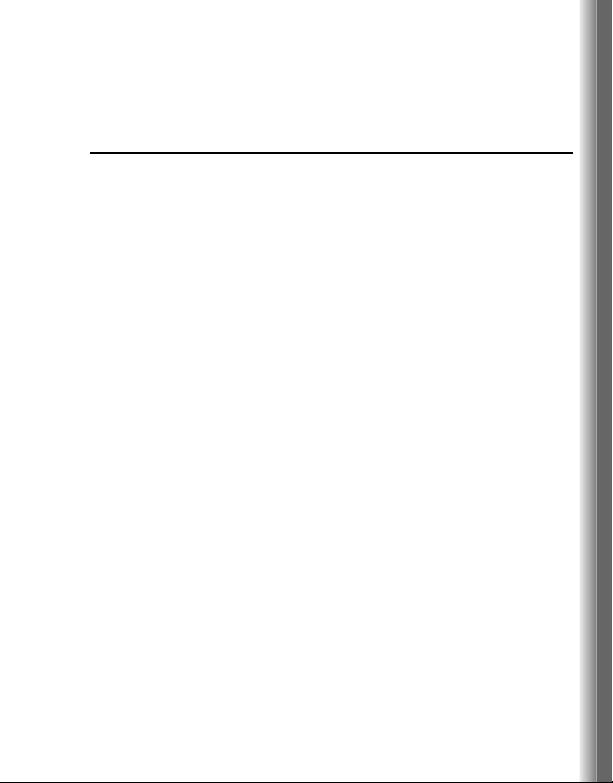
VS7/MX7/SA7
Инструкция по эксплуатации
Содержание
Важная информация.... 1
Техника безопасности.......... 1
Уход и обслуживание........... 8
SAR...................................... 10
О данном руководстве ....... 14
Функции телефона ..... 17
Описание телефона........... 17
Функции клавиш ................. 19
Дисплей............................... 23
DRM..................................... 25
Индикатор/Подсветка......... 26
Начало работы............ 27
Установка SIM-карты и
аккумулятора .................. 27
Зарядка аккумулятора ....... 29
Открытие/закрытие
телефона......................... 31
Включение/выключение
телефона......................... 31
Передвижение
по меню..................... 32
Экран Главного меню......... 32
Вывод меню на дисплей.... 33
Перемещение по
приложениям .................. 34
Основные функции.....35
Звонки по телефону............35
Ответ на звонки...................37
Тихий режим........................39
Голосовая почта..................39
Функции, выполняемые при
входящих вызовах...........40
Функции, выполняемые при
нескольких вызовах ........43
Ввод текста..........................45
Контакты .......................50
Структура меню Контакты..50
Обращение к Списку
контактов Телефонной
книжки ..............................51
Вызов с использованием
записи Телефонной
книжки ..............................52
Добавление в телефонную
книжку...............................53
Редактирование записи о
Контакте...........................55
Список вызовов...................56
Быстрый набор....................57
Группы .................................58
Дополнительно....................58
Номера служб .....................61
i
Page 3
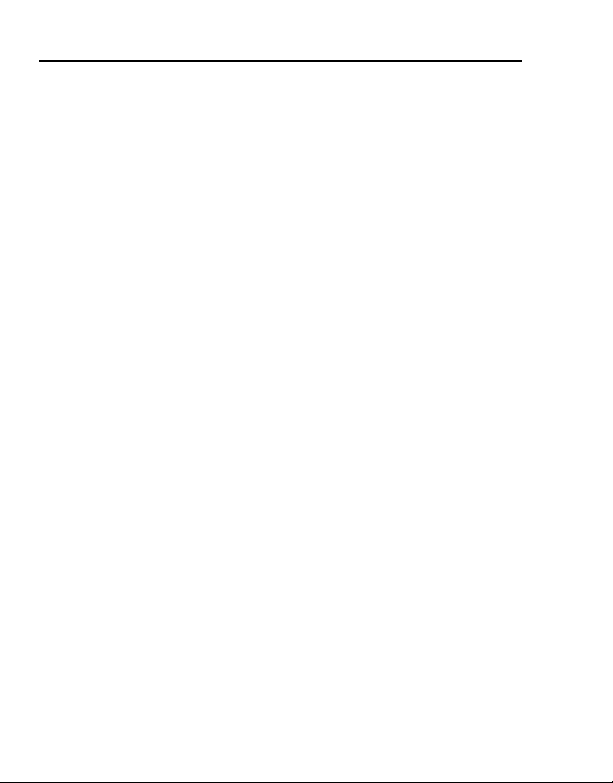
Содержание
Сообщения................... 62
Структура меню
Сообщения ......................62
Создание нового
сообщения .......................63
Получение сообщений .......68
Входящие ............................70
Архив ...................................74
Web-почта............................76
Чат........................................77
Голосовая почта ................. 77
Настройки............................ 78
Состояние памяти...............80
Камера........................... 81
Структура меню Камера.....81
Изображение.......................82
Видео ...................................89
WAP ............................... 93
Структура меню браузера.. 93
Настройка Браузера...........93
Просмотр контента .............94
Опции браузера ..................95
Настройки................... 101
Структура меню
Настройки ...................... 101
Настройки телефона ........102
Настройки дисплея...........109
Звуки и предупреждающие
сигналы..........................112
Вызовы .............................. 114
Возможность
Подключения.................118
Защита...............................131
ii
Инструменты ............. 134
Структура меню
Инструменты................. 134
SIM-Медиа ........................ 135
Сигналы будильника ........ 135
Устройство записи звука.. 137
Калькулятор...................... 138
Календарь .................. 139
Просмотр Календаря ....... 139
Создать События
календаря...................... 141
Управление событиями
Календаря ..................... 143
Медиа .......................... 145
Структура меню Медиа.... 145
Изображения..................... 146
Звукозаписи ...................... 151
Видеозаписи ..................... 154
Игры................................... 156
Текстовые шаблоны......... 157
Состояние памяти ............ 157
Игры ............................ 158
Структура меню Игры ...... 158
Игры................................... 159
Загрузка игры.................... 161
Настройки.......................... 162
Информация ..................... 162
Приложение ............... 163
Принадлежности............... 163
Замена панели X-Changeable
Cover™ .......................... 166
Page 4
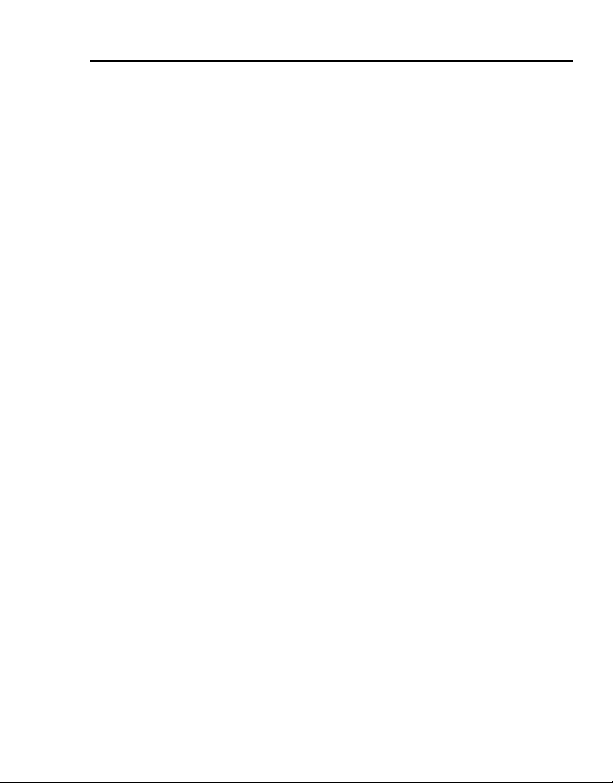
Поиск и устранение
неисправностей ............ 167
Словарь терминов............ 170
Технические
характеристики ............. 172
Лицензирование ....... 174
Условия гарантии ..... 180
Алфавитный
указатель................ 185
Содержание
iii
Page 5
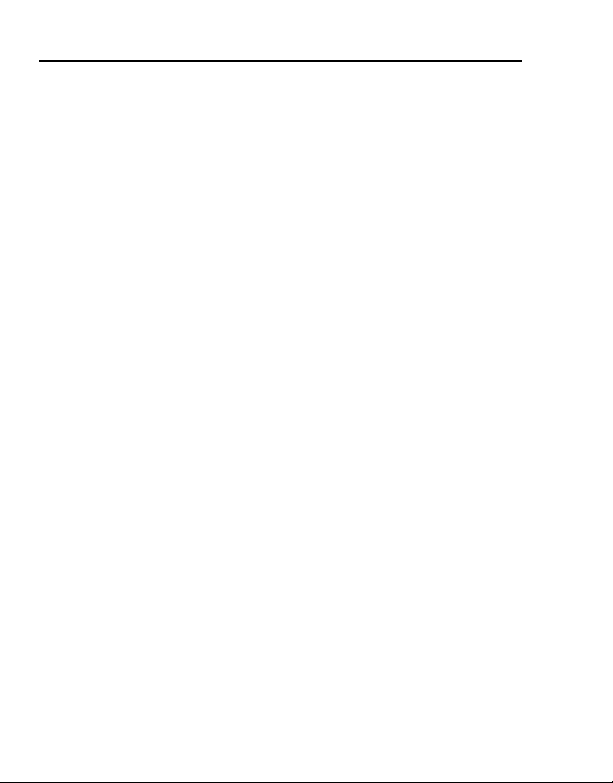
Содержание
iv
Page 6
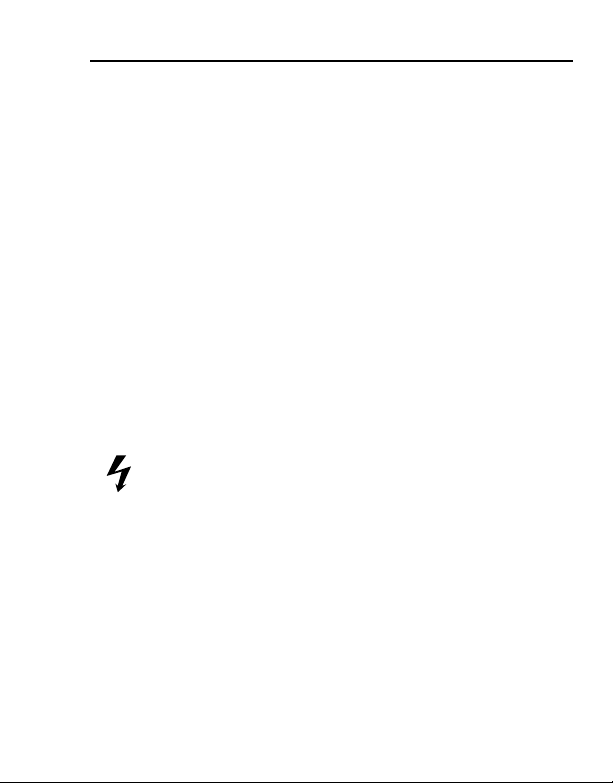
Важная информация
Благодарим вас за покупку цифрового сотового телефона
Panasonic. Этот телефон предназначен для работы в сетях GSM
– GSM900, GSM1800 и GSM1900. Кроме того, он поддерживает
протокол GPRS для обмена пакетными данными. Перед
использованием убедитесь в том, что батарея полностью
заряжена.
Компания Panasonic Mobile Communications Development of Europe
Ltd. с полной ответственностью заявляет, что телефон EB-VS7/
MX7/SA7 соответствует основным требованиям, изложенным в
директиве 1999/5/EC. Декларацию соответствия можно
сайте http://panasonic.co.jp/pmc/products/en/support/
index.html
Техника безопасности
Необходимо внимательно изучить настоящее руководство,
поскольку в нем содержатся информация, которая позволит вам
использовать телефон наиболее безопасным способом для вас
и окружающей среды, а также обеспечить соблюдение законов
об использовании сотовых телефонов.
Питание
аппарата и
Ненадлежащее использование делает недействительными
любые разрешения, выданные на данное оборудование, и
может быть опасным. При поездках в другие страны прежде,
чем приступать к зарядке телефона, убедитесь, что
напряжение, используемое зарядным устройством,
соответствует напряжению местной сети электропитания. В
комплекте с телефоном поставляется дорожное зарядное
устройство (EB-CA001xx*).
(Примечание xx обозначает регион,
зарядное устройство, например, CN (Китай), EU (Европейский
союз), UK (Великобритания), AU (Австралия), US (США).
Аппарат должен заряжаться только с помощью
утвержденного для него зарядного устройства, чтобы
обеспечить оптимальные рабочие характеристики
предотвратить повреждение телефона.
для которого предназначено
найти на
1
Page 7
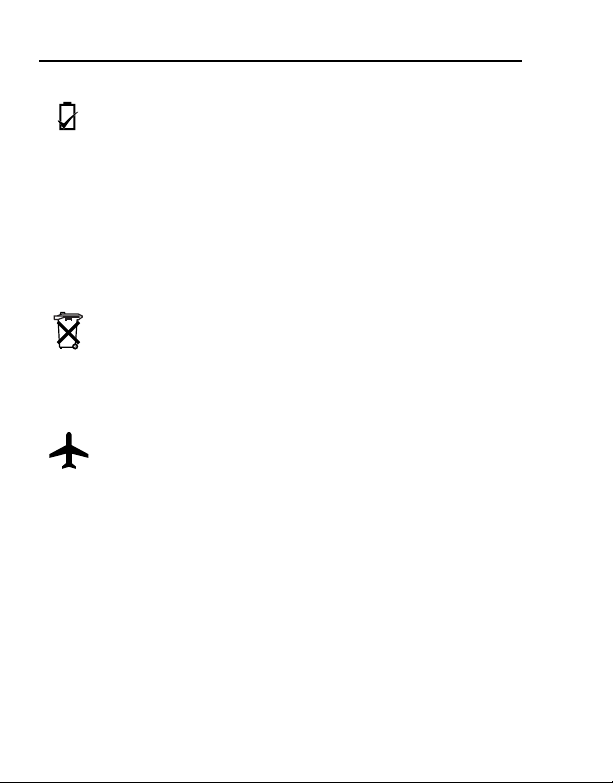
Важная информация
Аккумулятор
Использование аккумулятора, отличного от
рекомендованного изготовителем, может быть
опасным.
Продолжительное использование функций с постоянной
подсветкой клавиш - таких, как игры или браузер, существенно
сокращает срок службы аккумулятора. Для обеспечения
длительного срока службы аккумулятора выключите подсветку
клавиш. (См. “Подсветка клавиш” на стр. 106.)
Не пользуйтесь телефоном со снятой крышкой аккумуляторного
отсека.
Утилизация неисправного
аккумулятора
Не сжигайте отработавший свой срок аккумулятор и не
выбрасывайте его в бак для бытовых отходов.
Утилизацию аккумулятора следует производить в
соответствии с местными правилами, входящие в аккумулятор
материалы могут использоваться повторно.
Самолет
Выключайте сотовый телефон, когда вы находитесь на
борту самолета. Находясь на борту самолета или в
медицинском учреждении, необходимо
заблаговременно
отключить функции предупреждения, которые
вызывают автоматическое включение телефона.
Использование сотового телефона во время полета может
привести к нарушениям в работе систем самолета, ухудшить
работу сотовой сети; оно является незаконным. Невыполнение
этого требования может привести к приостановке или к полному
прекращению предоставления услуг сотовой связи, а также
может преследоваться по закону.
2
Page 8
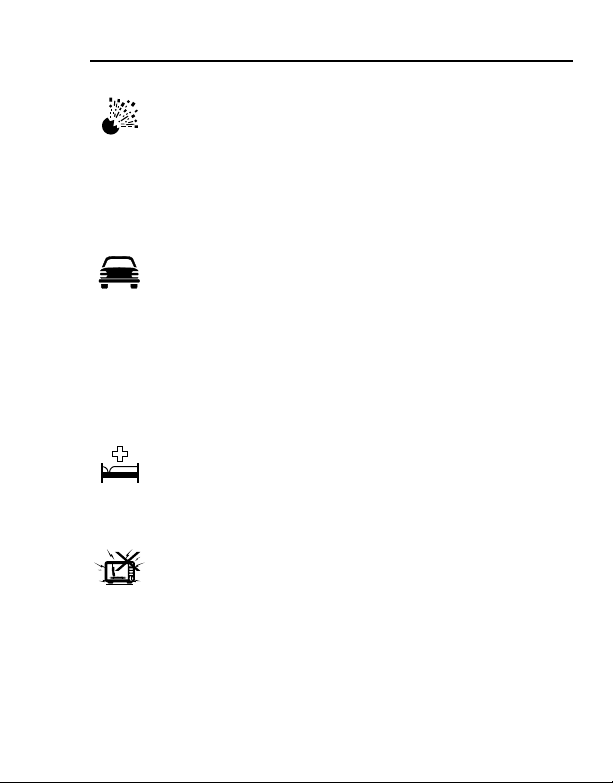
Важная информация
Не применять
Не рекомендуется пользоваться данным
оборудованием на автозаправочных станциях.
Необходимо соблюдать ограничения относительно
использования радиоэлектронного оборудования на складах
горючего, химических заводах, а также в местах проведения
взрывных работ. Никогда не подвергайте батарею воздействию
высоких температур (выше 60°C).
Вождение
Находясь на рулем автомобиля, вы должны
постоянного контролировать его управление. Не
держите телефон в
руке во время управления
автомобилем; сначала найдите безопасное место и
остановитесь. Не говорите в микрофон устройства гарнитуры
(hands free), если это отвлекает ваше внимание от дороги.
Обязательно ознакомьтесь с ограничениями на использование
сотовых телефонов для той страны, на территории которой вы
управляете автомобилем, и всегда их соблюдайте.
Электронные устройства
С осторожностью пользуйтесь
сотовым телефоном
вблизи персональных медицинских устройств, таких,
например, как кардиостимуляторы и слуховые
аппараты.
Нагревательное оборудование
Запрещается сушить телефон, аккумулятор или
зарядное устройство, подвергшиеся воздействию
влаги, с помощью нагревательного оборудования
(микроволновых печей, сосудов высокого давления, сушилок и
т.п.). Это может привести к утечке электролита, нагреву,
короблению, взрыву или возгоранию аккумулятора, телефона
и/
или зарядного устройства. Кроме того, телефон или
принадлежности могут начать дымиться, а электрические схемы
оборудования будут повреждены, что приведет к его отказу.
Компания Panasonic не несет ответственности за какие-либо
3
Page 9
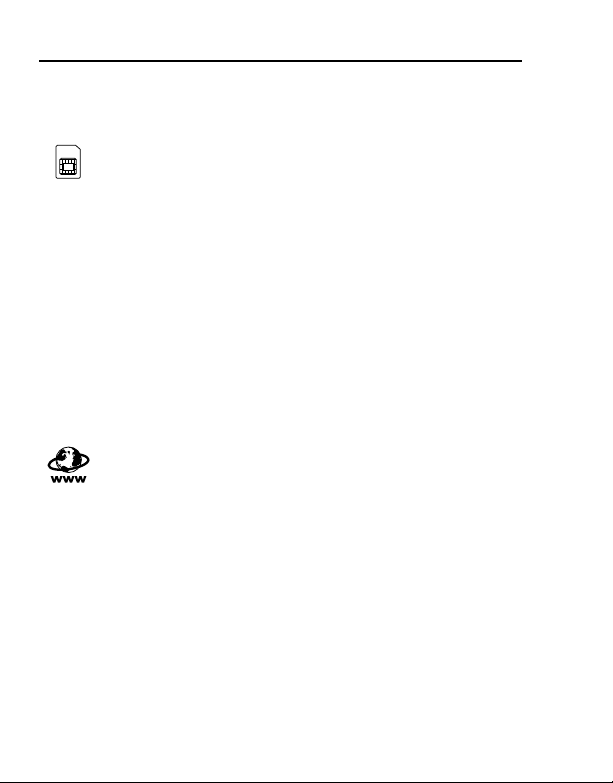
Важная информация
убытки - как прямые, так и косвенные, - понесенные в
результате несоблюдения правил использования телефона.
Резервные копии и функции защиты
Рекомендуется сделать копию всей важной
информации и данных, хранящихся в памяти вашего
телефона. Во избежание потери данных, соблюдайте
все инструкции относительно ухода и обслуживания вашего
телефона и его аккумулятора.
В телефоне имеется возможность
сохранения и передачи
персональной информации. Не рекомендуется хранить в
телефоне личную и и финансовую информацию. Для защиты
информации, хранящейся в вашем телефоне, можно
использовать специальные функции, например, блокирование
SIM-карты, Компания Panasonic не несет никакой
ответственности за ущерб, связанный с потерей данных,
включая, без ограничения, прямые и косвенные убытки
(включая, без ограничения
, косвенный ущерб, потерю
ожидаемой экономии средств и ожидаемого дохода).
Загрузка
Телефон позволяет загружать и сохранять
информацию и данные из внешних источников. При
этом необходимо соблюдать права собственности,
авторские права или другие действующие правила. Компания
Panasonic не несет никакой ответственности за ущерб,
связанный с потерей данных или с нарушением прав
собственности, авторских
прав или прав на интеллектуальную
собственность, включая, без ограничения, прямые и косвенные
убытки (в том числе, без ограничения, косвенный ущерб,
потерю ожидаемой экономии средств и ожидаемого дохода).
4
Page 10
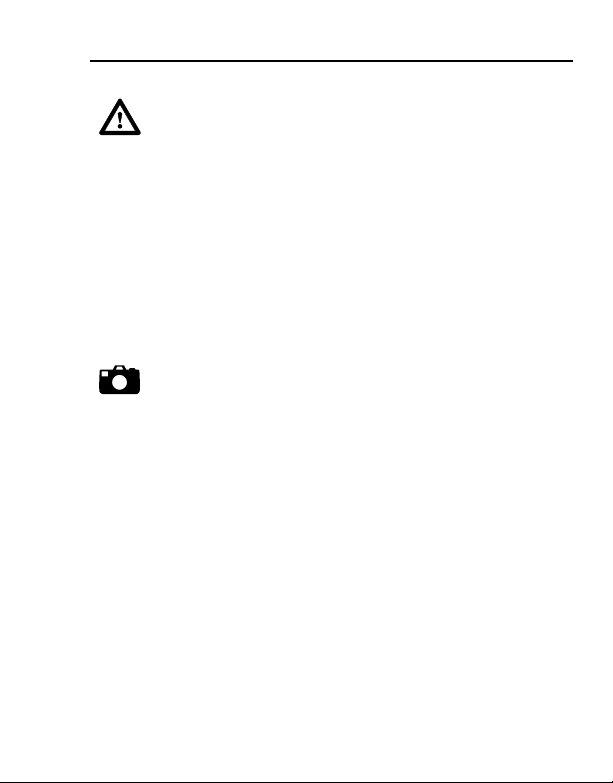
Важная информация
Эффективное использование
Для наиболее эффективного использования держите
телефон так, как вы держите обычную телефонную
трубку. Во избежание ухудшения качества сигнала или
ухудшения работы антенны не дотрагивайтесь до антенны и не
прикрывайте ее рукой, когда телефон включен.
Несанкционированные изменения конструкции телефона или
подключение дополнительных устройств могут привести к
повреждению телефона и представляют
собой нарушение
применимых норм. Внесение несанкционированных изменений
в конструкцию телефона или подключение дополнительных
устройств могут привести к прекращению действия гарантийных
обязательств – это не является нарушением ваших
установленных законом прав.
Камера
При работе со встроенной камерой необходимо
соблюдать соответствующие меры предосторожности.
Вы обязаны получать необходимые разрешения на
фотографирование людей и предметов, а
также соблюдать
права собственности каких-либо отдельных лиц или третьей
стороны при пользовании камерой. Вы должны
руководствоваться любыми применимыми международными
или национальными законами, а также специальными
правилами, регулирующими применение камеры в конкретных
условиях и обстановке. К данным требованиям относится
запрет на использование камеры в местах, где фото- и
видеоъемка запрещены. Компания
Panasonic не несет никакой
ответственности за любые убытки, связанные с потерей данных
или с нарушением прав собственности, авторских прав или прав
на интеллектуальную собственность, включая (без ограничения)
прямые и косвенные убытки. Не допускайте попадания на
камеру прямых солнечных лучей, чтобы не повредить ее.
5
Page 11
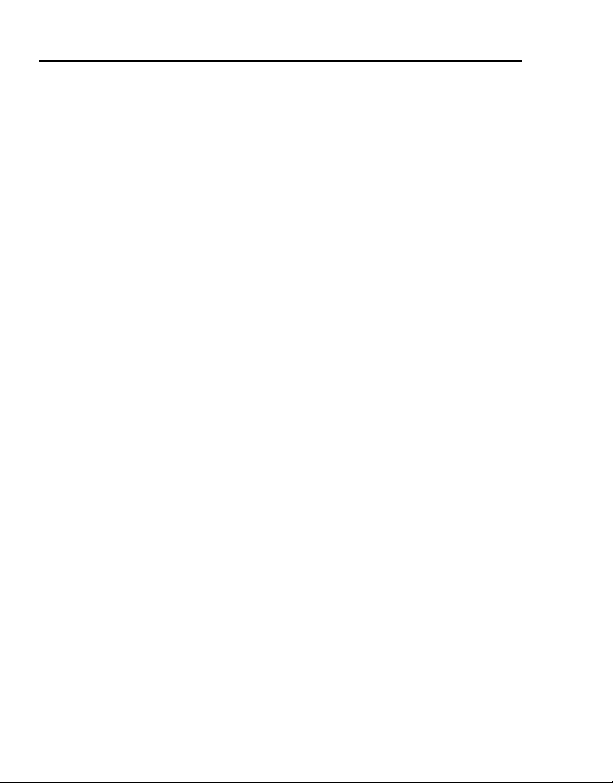
Важная информация
Прочие важные сведения
Жидкокристаллический дисплей (ЖКД) изготовлен с
применением прецизионных технологий. В зависимости от
конкретных условий, отдельные точки на дисплее могут
выглядеть ярче или темнее. Это явление связано с
характеристиками ЖКД и не является дефектом изготовления.
Данный мобильный телефон Panasonic разработан, изготовлен
и испытан в соответствии со следующими спецификациями
относительно радиочастотного электромагнитного
излучения,
действующими на момент изготовления: Правила и нормы
Европейского союза,Федеральной комиссии связи США и
Ассоциации связи Австралии.
Данный аппарат может быть заряжен только с помощью
зарядного устройства, утвержденного к применению компанией
Panasonic, что обеспечит оптимальные рабочие характеристики
аппарата и предотвратит повреждение телефона. Компания
Panasonic не несет ответственности за ущерб, вызванный
использованием
принадлежностей, не утвержденных к
применению компанией Panasonic.
Телефо н необходимо использовать в соответствии со всеми
применимыми международными или национальными законами,
а также специальными правилами, регулирующими применение
камеры в конкретных условиях и обстановке. К подобным
условиям относятся (не ограничиваясь перечисленным ниже)
использование телефона в больницах, самолетах, при
вождении и т.д.
Информация, содержащаяся
в настоящем документе, может
быть изменена без предупреждения.
6
Page 12
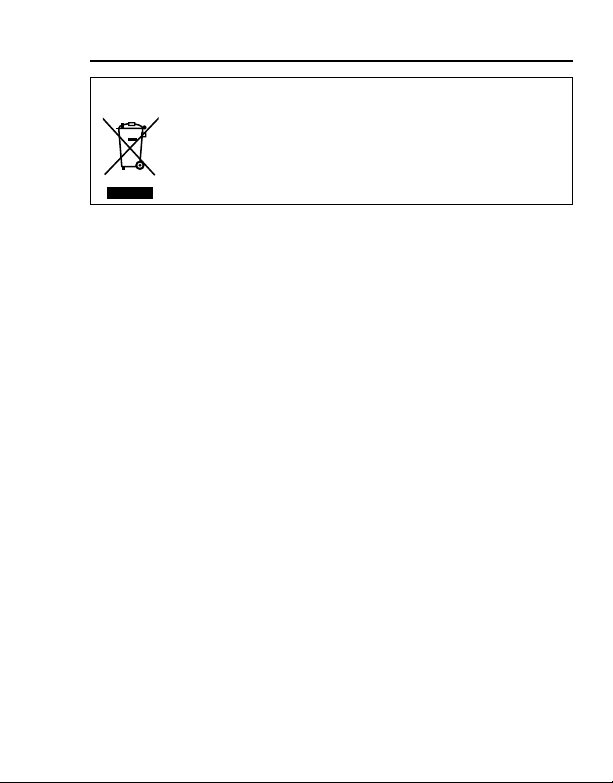
Важная информация
Информация по обращению с отходами для стран, не
входящих в Европейский Союз
Действие этого символа распространяется только на
Европейский Союз.
Если Вы собираетесь выбросить данный продукт,
узнайте в местных органах власти или у дилера, как
следует поступать с отходами такого типа.
7
Page 13
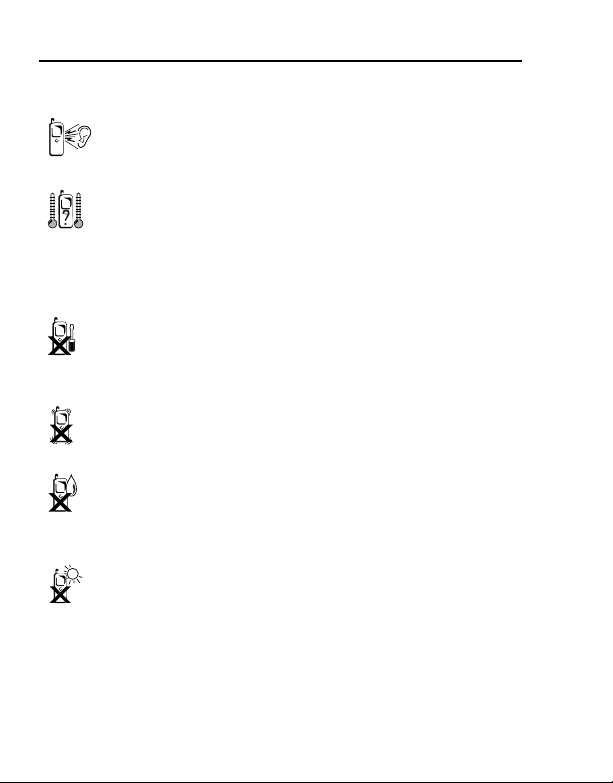
Важная информация
Уход и обслуживание
Нажатие любой из клавиш может сопровождаться
громким тональным сигналом. Поэтому при нажатии
клавиш не подносите телефон близко к уху.
Очень высокие и очень низкие температуры могут
оказать временное воздействие на работу вашего
телефона. Это нормально и не является признаком
неисправности. Если вы пользуетесь телефоном
длительное время при температуре выше 40°C, то
качество
Не вносите в конструкцию телефона никаких
изменений и не разбирайте его. Внутри телефона нет
компонентов, требующих обслуживания
пользователем.
Не подвергайте аппарат воздействию сильной
вибрации и ударов. Не роняйте аккумулятор.
Избегайте контакта аппарата с жидкостями. Если в
аппарат попала жидкость, немедленно выньте
аккумулятор и отсоедините зарядное
Просушите телефон.
Не оставляйте аппарат под прямыми солнечными
лучами, а также во влажном, запыленном или
нагретом до высокой температуры месте. Не бросайте
аккумулятор в огонь. Он может взорваться.
изображения на дисплее может ухудшиться.
устройство.
8
Page 14
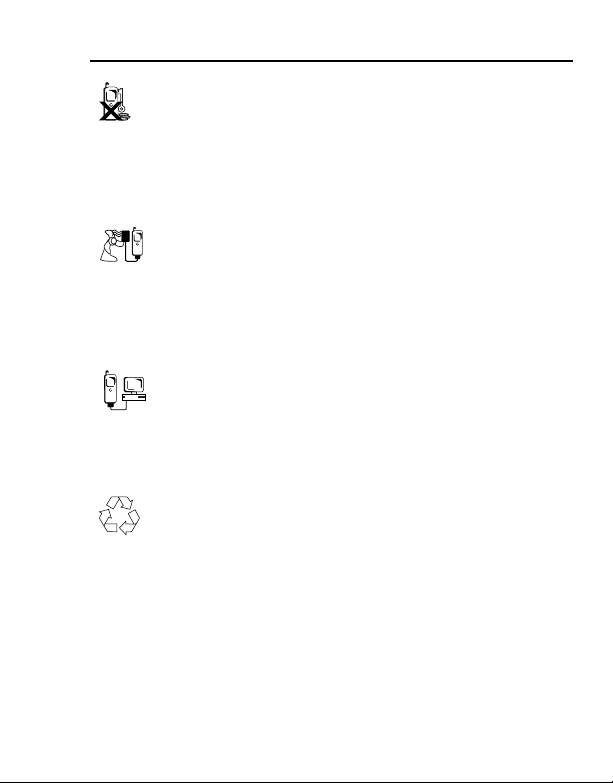
Важная информация
Не допускайте прикосновения металлических
предметов к контактам телефона/батареи.
Прикосновение контактов батареи к
электропроводящим материалам (например, к
металлическим украшениям, ключам и т. п.) может
привести к повреждению оборудования, травмам или
ожогам.
Зарядку аккумулятора следует производить в хорошо
проветриваемом помещении. Во время зарядки
батареи на нее не должны падать прямые солнечные
лучи
, а температура в помещении должна быть в
пределах от +5°C до +35°C. Невозможно нормально
зарядить аккумуляторную батарею, если температура
выходит за указанные пределы.
При подключении телефона к внешнему источнику
ознакомьтесь с инструкцией по эксплуатации
оборудования, чтобы обеспечить правильное
подключение и соблюдение правил безопасности.
Убедитесь в том, что телефон совместим с
подключаемым оборудованием.
Утилизация упаковочных материалов и отработавшего
свой срок оборудования должна выполняться в
соответствии с местными правилами и номами
относительно повторного использования материалов.
9
Page 15
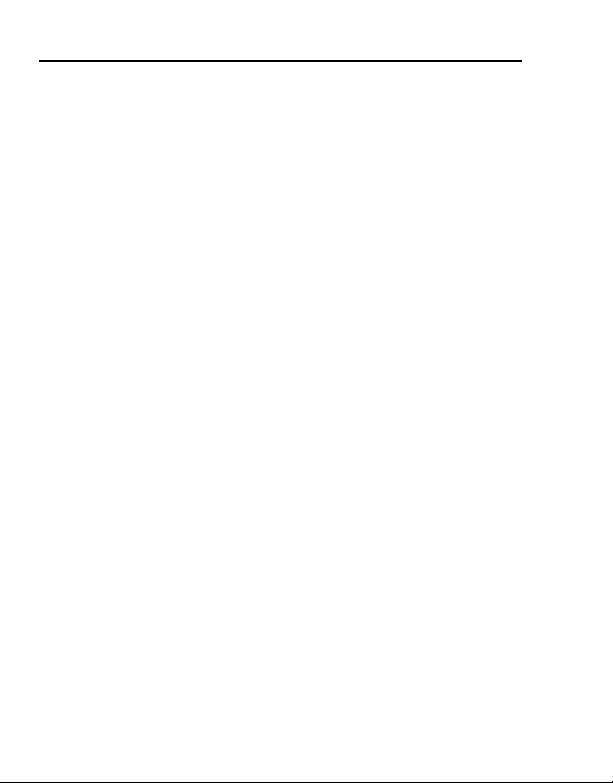
Важная информация
SAR
ЭТА МОДЕЛЬ (EB-VS7) СООТВЕТСТВУЕТ
МЕЖДУНАРОДНЫМ НОРМАТИВАМ ВОЗДЕЙСТВИЯ
РАДИОВОЛН и требованиям Директивы ЕС 1999/5/EC.
Это устройство мобильной связи является радиопередатчиком
и радиоприемником. Его конструкция обеспечивает
непревышение предельных норм воздействия радиоволн,
которые предписаны международными нормативами. Эти
нормативы были разработаны независимой научной
организацией ICNIRP и включают предельные показатели
безопасности, разработанные для гарантии защиты всех людей,
независимо от
также служат основой международных положений и стандартов
воздействия радиоволн.
В нормативах используется единица измерения, именуемая
удельным коэффициентом поглощения или SAR. Предел SAR
для устройств мобильной связи составляет 2 Вт/кг, а
максимальная величина SAR для этого устройства при его
проверке в зоне уха на соблюдение требований стандарта
составила 0,645
предусмотрен ряд функций, возможно их использование и в
других положениях, например, на туловище, как описано в
“Руководстве по эксплуатации”. Этот телефон был испытан для
режима работы с ношением на туловище и соответствует
нормативам воздействия радиоволн при использовании с
аксессуарами Panasonic, предназначенными для данного
изделия,
содержащими металла и располагающими трубку на
расстоянии минимум 1,5 см от туловища. В этом случае
максимальное значение SAR по результатам испытания
составляет 0,359 Вт/кг.
Поскольку SAR измеряется на основании максимальной
передающей мощности, фактический SAR этого устройства в
процессе работы, как правило, ниже вышеуказанного. Это
обусловлено автоматическими изменениями уровня мощности
устройства, которые обеспечивают использование только
минимального уровня, необходимого для коммуникации с
сетью.
возраста и состояния здоровья. Эти нормативы
Вт/кг. Поскольку в устройствах мобильной связи
или при использовании с аксессуарами, не
10
Page 16
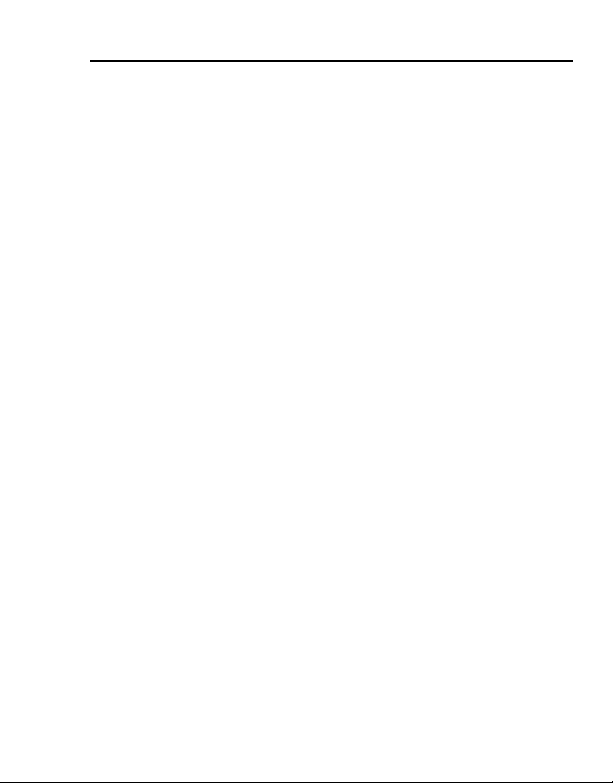
Важная информация
Всемирная Организация Здравоохранения определила, что
данная научная информация не указывает на необходимость
каких-либо особых мер предосторожности при пользовании
устройствами мобильной связи. ВОЗ отмечает, что при желании
уменьшить описанное воздействие вы можете добиться этого,
ограничив длительность переговоров или используя устройство
‘hands-free’, чтобы удерживать мобильный телефон на
расстоянии от головы и туловища.
Дополнительную информацию можно найти на следующих вэбстраницах:
Всемирная Организация Здравоохранения (http://www.who.int/emf)
ICNIRP (http://www.icnirp.org)
Panasonic (http://panasonic.co.jp/pmc/products/en/support/index.html)
ЭТА МОДЕЛЬ (EB-MX7) СООТВЕТСТВУЕТ
МЕЖДУНАРОДНЫМ НОРМАТИВАМ ВОЗДЕЙСТВИЯ
РАДИО ВОЛ Н и требованиям Директивы ЕС 1999/5/EC.
Это устройство мобильной связи является радиопередатчиком
и радиоприемником. Его конструкция обеспечивает
непревышение предельных норм воздействия радиоволн,
которые предписаны международными нормативами. Эти
нормативы были разработаны независимой научной
организацией ICNIRP и включают предельные показатели
безопасности, разработанные для гарантии защиты всех людей,
независимо от
также служат основой международных положений и стандартов
воздействия радиоволн.
В нормативах используется единица измерения, именуемая
удельным коэффициентом поглощения или SAR. Предел SAR
для устройств мобильной связи составляет 2 Вт/кг, а
максимальная величина SAR для этого устройства при его
проверке в зоне уха на соблюдение требований стандарта
составила 0,624
предусмотрен ряд функций, возможно их использование и в
других положениях, например, на туловище, как описано в
“Руководстве по эксплуатации”. Этот телефон был испытан для
режима работы с ношением на туловище и соответствует
нормативам воздействия радиоволн при использовании с
аксессуарами Panasonic, предназначенными для данного
изделия,
возраста и состояния здоровья. Эти нормативы
Вт/кг. Поскольку в устройствах мобильной связи
или при использовании с аксессуарами, не
11
Page 17
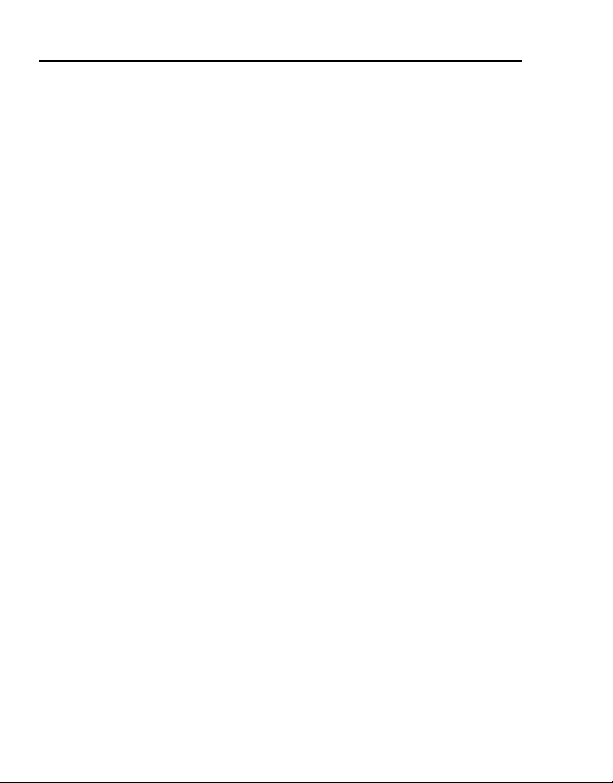
Важная информация
содержащими металла и располагающими трубку на
расстоянии минимум 1,5 см от туловища. В этом случае
максимальное значение SAR по результатам испытания
составляет 0,272 Вт/кг.
Поскольку SAR измеряется на основании максимальной
передающей мощности, фактический SAR этого устройства в
процессе работы, как правило, ниже вышеуказанного. Это
обусловлено автоматическими изменениями уровня мощности
устройства, которые обеспечивают использование только
минимального
уровня, необходимого для коммуникации с
сетью.
Всемирная Организация Здравоохранения определила, что
данная научная информация не указывает на необходимость
каких-либо особых мер предосторожности при пользовании
устройствами мобильной связи. ВОЗ отмечает, что при желании
уменьшить описанное воздействие вы можете добиться этого,
ограничив длительность переговоров или используя устройство
‘hands-free’, чтобы удерживать мобильный телефон
расстоянии от головы и туловища.
Дополнительную информацию можно найти на следующих вэбстраницах:
Всемирная Организация Здравоохранения (http://www.who.int/emf)
ICNIRP (http://www.icnirp.org)
Panasonic (http://panasonic.co.jp/pmc/products/en/support/index.html)
на
ЭТА МОДЕЛЬ (EB-SA7) СООТВЕТСТВУЕТ
МЕЖДУНАРОДНЫМ НОРМАТИВАМ ВОЗДЕЙСТВИЯ
РАДИОВОЛН и требованиям Директивы ЕС 1999/5/EC.
Это устройство мобильной связи является радиопередатчиком
и радиоприемником. Его конструкция обеспечивает
непревышение предельных норм воздействия радиоволн,
которые предписаны международными нормативами. Эти
нормативы были разработаны независимой научной
организацией ICNIRP и включают предельные показатели
безопасности, разработанные для гарантии защиты всех людей,
независимо от
также служат основой международных положений и стандартов
возраста и состояния здоровья. Эти нормативы
воздействия радиоволн.
12
Page 18
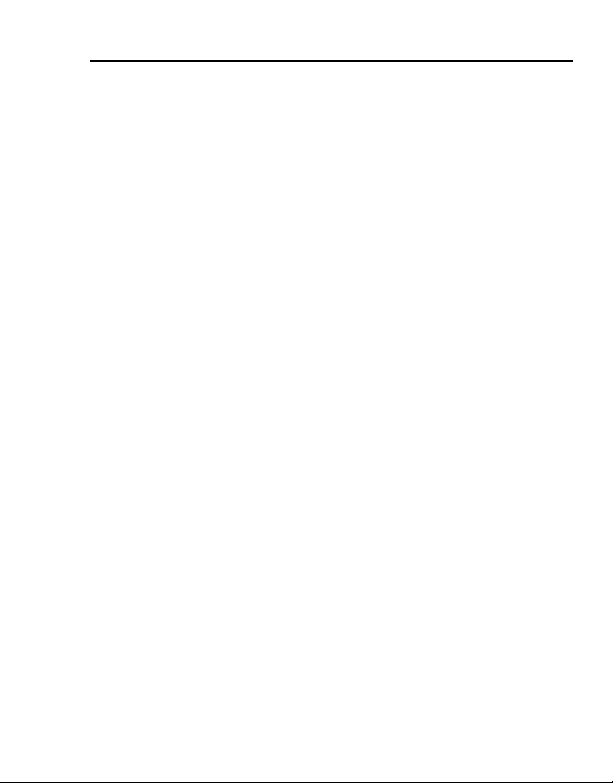
Важная информация
В нормативах используется единица измерения, именуемая
удельным коэффициентом поглощения или SAR. Предел SAR
для устройств мобильной связи составляет 2 Вт/кг, а
максимальная величина SAR для этого устройства при его
проверке в зоне уха на соблюдение требований стандарта
составила 0,630 Вт/кг. Поскольку в устройствах мобильной связи
предусмотрен ряд функций, возможно их использование и в
других
положениях, например, на туловище, как описано в
“Руководстве по эксплуатации”. Этот телефон был испытан для
режима работы с ношением на туловище и соответствует
нормативам воздействия радиоволн при использовании с
аксессуарами Panasonic, предназначенными для данного
изделия, или при использовании с аксессуарами, не
содержащими металла и располагающими трубку на
расстоянии минимум 1,5 см от
максимальное значение SAR по результатам испытания
туловища. В этом случае
составляет 0,291 Вт/кг.
Поскольку SAR измеряется на основании максимальной
передающей мощности, фактический SAR этого устройства в
процессе работы, как правило, ниже вышеуказанного. Это
обусловлено автоматическими изменениями уровня мощности
устройства, которые обеспечивают использование только
минимального уровня, необходимого для коммуникации с
сетью.
Всемирная Организация Здравоохранения
данная научная информация не указывает на необходимость
каких-либо особых мер предосторожности при пользовании
устройствами мобильной связи. ВОЗ отмечает, что при желании
уменьшить описанное воздействие вы можете добиться этого,
ограничив длительность переговоров или используя устройство
‘hands-free’, чтобы удерживать мобильный телефон на
расстоянии от головы и туловища.
Дополнительную информацию можно найти на следующих вэбстраницах:
Всемирная Организация Здравоохранения (http://www.who.int/emf)
ICNIRP (http://www.icnirp.org)
Panasonic (http://panasonic.co.jp/pmc/products/en/support/index.html)
определила, что
13
Page 19
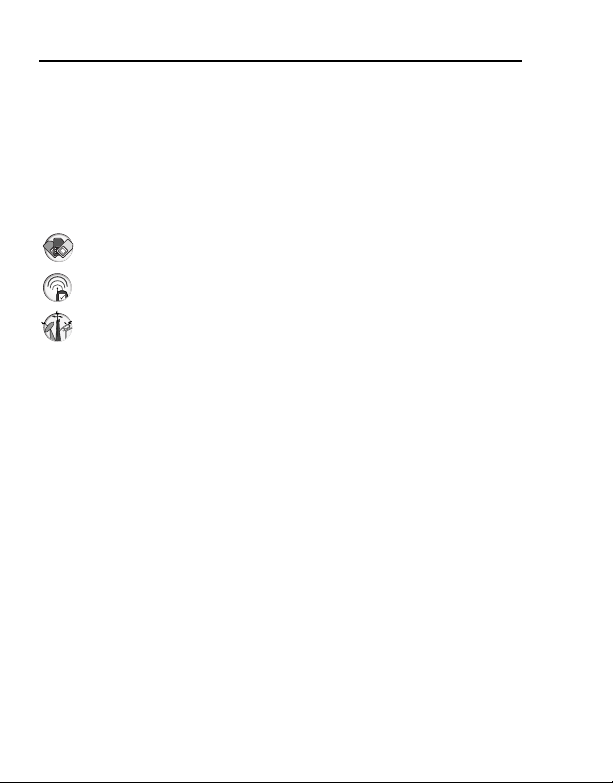
Важная информация
О данном руководстве
Условные обозначения, используемые в
данном руководстве
Следующие условные обозначения, встречающиеся в
руководстве, означают ограниченную возможность
использования функции или услуг.
= Зависит от SIM-карты.
= Зависит от доступности сети.
= Зависит от оператора сети. За данную услугу взимается
абонентская плата.
Графические изображения
Графические изображения в данном руководстве приведены
только для иллюстрации. Реальные компоненты и/или
графические элементы на дисплее могут отличаться от
приведенных в руководстве. Иллюстрации в данном
руководстве относятся к модели VS7. Компания Panasonic
оставляет за собой право вносить изменения в данный
документ без предупреждения.
Клавиши
Клавиши, показанные в данном руководстве, могут отличаться
от реальных клавиш на вашем телефоне. См. стр. 19, где
показаны пиктограммы клавиш, используемые в данном
руководстве.
14
Page 20
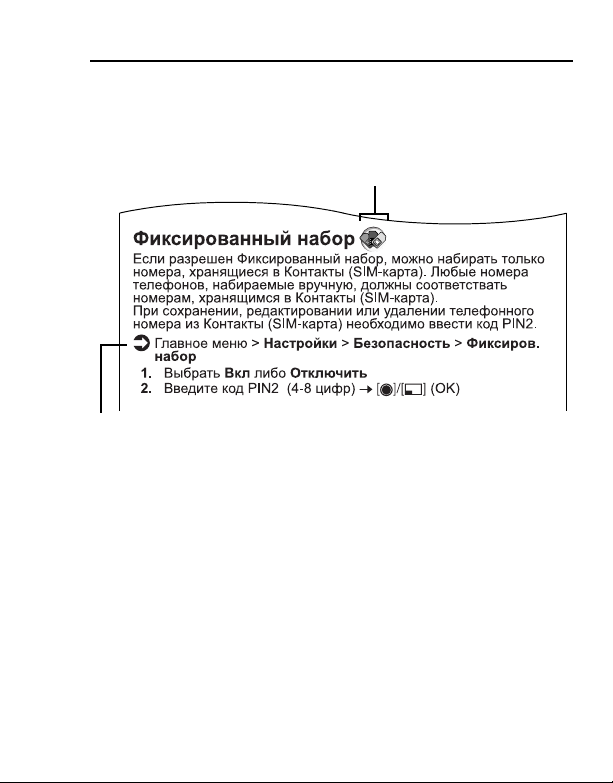
Важная информация
Как читать данное руководство
<Пример> Фиксированный набор номера в меню Настройки на
стр. 132.
Эта функция зависит от SIM-карты. Прочие условные
обозначения см. стр. 14.
d Навигация по меню
Для продолжения необходимо войти в Главное меню, после
чего перемещаться по субменю, описание которых приводится
рядом с пиктограммой d. “>” означает “переход по меню и
выбор”.
15
Page 21
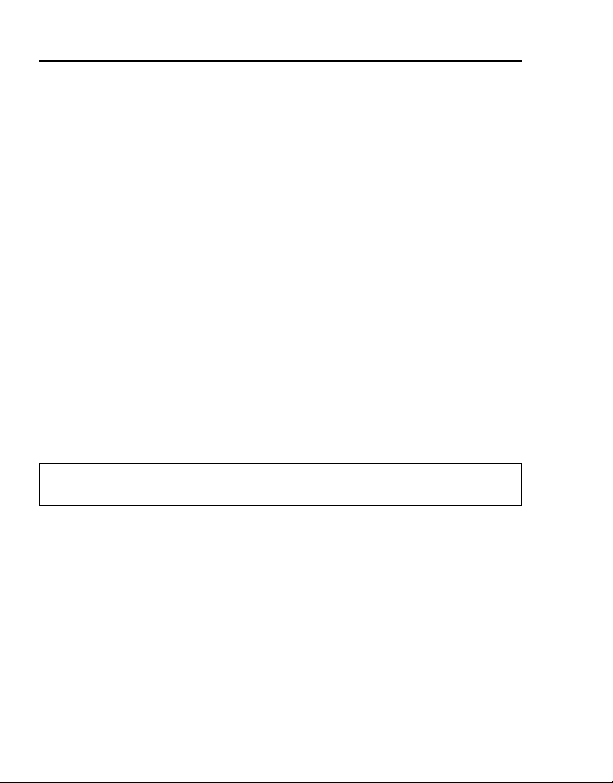
Важная информация
В примере:
Находясь в Главное меню, нажмите Клавиша навигации (вверх/
вниз/влево/вправо) для перехода к Настройки, после чего
нажмите Клавиша навигации (центр). Нажмите Клавиша
навигации (вверх/вниз) для перехода к Безопасность, после
чего нажмите Клавиша навигации (центр) или Левая
программная клавиша (Выбрать)*
1
. Нажмите Клавиша
навигации (вверх/вниз) для перехода к Фиксиров. набор, после
чего нажмите Клавиша навигации (центр) или Левая
программная клавиша (Выбрать)*
1
. Можно также выбрать
Фиксиров. набор нажатием [D].
Теперь продолжайте, начиная с шага 1:
1. Нажмите Клавиша навигации (вверх/вниз) для перехода к
Вкл, после чего нажмите Выкл Клавиша навигации (центр)
или Левая программная клавиша (Выбрать)*
1
.
2. Введите код PIN2 (от 4 до 8 цифр), затем нажмите
Клавиша навигации (центр) или Левая программная
клавиша (OK)*
*1Слово, отображаемое на дисплее в левом нижнем углу, обозначает
команду, которая поступает в телефон при нажатии клавиши.
Примечание: Пункты меню можно выбирать несколькими способами.
См. “Способ выбора меню” на стр.34.
1
.
16
Page 22
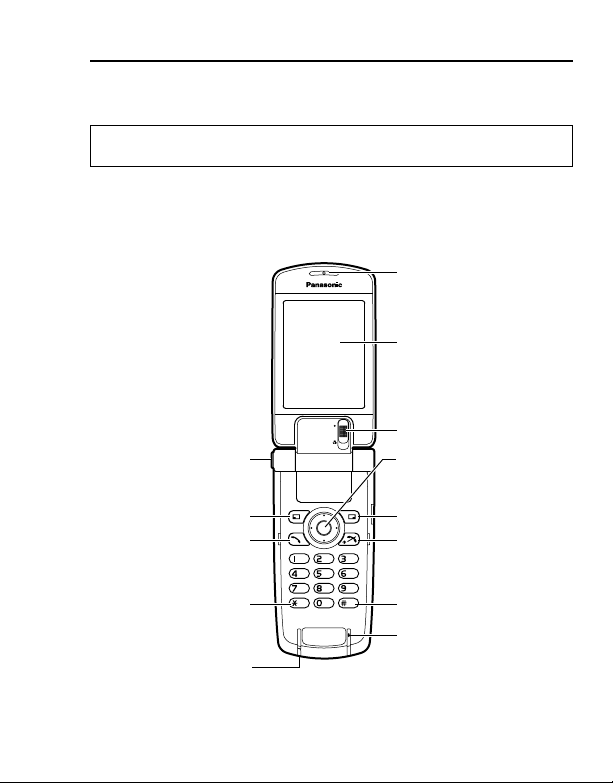
Функции телефона
Описание телефона
Примечание: На иллюстрациях, приведенных в данном руководстве,
изображена модель VS7.
Динамик
Главный дисплей
автоматического
открытия одним
Левая программная
Клавиша вызова
Клавиша звездочки
Индикатор зарядки
Кнопка
нажатием
клавиша
Переключатель
режима Макросъемки
Клавиша навигации
Правая программная
клавиша
Клавиша питания/
окончания разговора
Клавиша Тихого
режима
Микрофон
17
Page 23

Функции телефона
Динамик спикерфона
Многофункциональная
клавиша
Инфракрасный порт
Клавиша “вбок-вверх”
Клавиша “вбок-вниз”
Объектив камеры
Разъем
персональной
гарнитуры/
Разъем зарядного
устройства/
Соединение через
кабель USB
Примечание: Не снимайте переднюю панель с телефона MX7.
18
Индикатор/
Подсветка
Внешний дисплей
Page 24
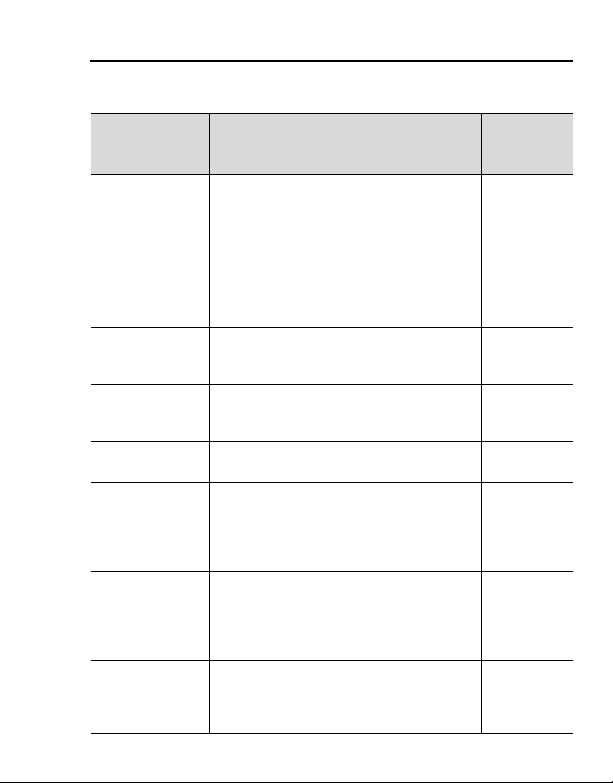
Функции клавиш
Функции телефона
Название
клавиши
Клавиша
навигации
Левая
программная
клавиша
Правая
программная
клавиша
Клавиша
вызова
Клавиша
питания/
окончания
разговора
Цифровые
клавиши
Клавиша
звездочки
Пикто-
Функция
Для перехода по меню и тексту
нажимайте на наружные края клавиши.
При нажатии на [1] происходит сдвиг
вверх, на [2] - вниз, на [3] - влево, на
[4] - вправо. Для выбора опции,
отключения сигнала, фотосъемки и
записи видеоклипа в режиме Камеры
нажмите на центральную часть
клавиши [0].
Выполняет функции, указанные в
тексте в нижнем левом углу дисплея.
Выполняет функции, указанные в
тексте в нижнем правом углу дисплея.
Позвонить/ответить.[q]
Для включения или выключения
телефона нажать и удерживать в
нажатом положении. Окончить
разговор/отклонить вызов. Возврат в
режим ожидания.
Ввод цифр и символов. Нажать и
удерживать [S]-[K] для Быстрого
набора номера. Нажать и удерживать
[L] в нажатом положении для ввода
префикса международной связи (+).
Ввод “e”. В режиме ввода текста
нажать для смены
букв, либо нажать и удерживать для
смены метода ввода.
регистра ввода
грамма
клавиши*
[1] [2]
] [4]
[3
[0]
[5]
[6]
[Y]
От [L] до
[K]
[e]
1
19
Page 25

Функции телефона
Название
клавиши
Клавиша
Тихого
режима
Клавиша
“вбок-
2
вверх”*
Клавиша
“вбок-вниз”*
Многофункциональная
клавиша*
2
Функция
Ввод “r”. Для включения/выключения
Тихого режима нажать клавишу и
удерживать ее в нажатом положении
При вводе номера телефона нажать и
удерживать в нажатом положении для
ввода паузы (р).
Перейти по странице вверх. Увеличить
громкость или масштаб. Выполнить
Отключение сигнала.
Перейти по странице вниз. Уменьшить
громкость или масштаб. Выполнить
2
Отключение сигнала.
Фотосъемка или запись видеоклипа в
режиме Камеры. Выполнить
Отключение сигнала
Пикто-
грамма
клавиши*
[r]
[O]
[P]
[U]
*1Указанные в таблице пиктограммы клавиш соответствуют реальным
кнопкам телефона.
2
Находится с правой стороны телефона.
*
1
20
Page 26
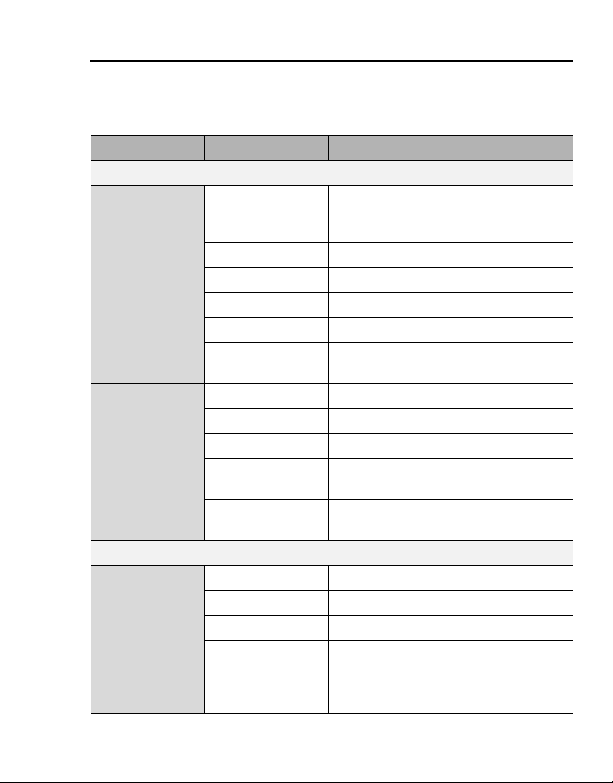
Функции телефона
“Быстрые” клавиши
Функции можно вызывать не только с помощью меню, но и
непосредственно.
Клавиша Функция
В режиме ожидания
Открыть Главное меню/
Блокировка клавиатуры
выключена
Увеличение/уменьшение
громкости звука
Включение/выключение Тихого
режима
Переключение в режим
Изображения
Переключение между удержанием
и отменой удержания вызова,
либо между активным вызовом и
удерживаемым вызовом
Короткое
нажатие
Длительное
нажатие
Во время разговора
Короткое
нажатие
[1]9[2]9[3]9[4] Открыть Мое меню
[0]
[5] Открыть меню Сообщений
[6] Открыть Браузер
[q] Открыть Список вызовов
[O]9[P]
[0] Блокировка клавиатуры
[A] Набор номера голосовой почты
[S]-[K] Быстрый набор номера
[r]
[U]
[1]9[4]9[O] Увеличение громкости
[2]9[3]9[P] Уменьшение громкости
[U] Начало/окончание записи звука
[q]
21
Page 27
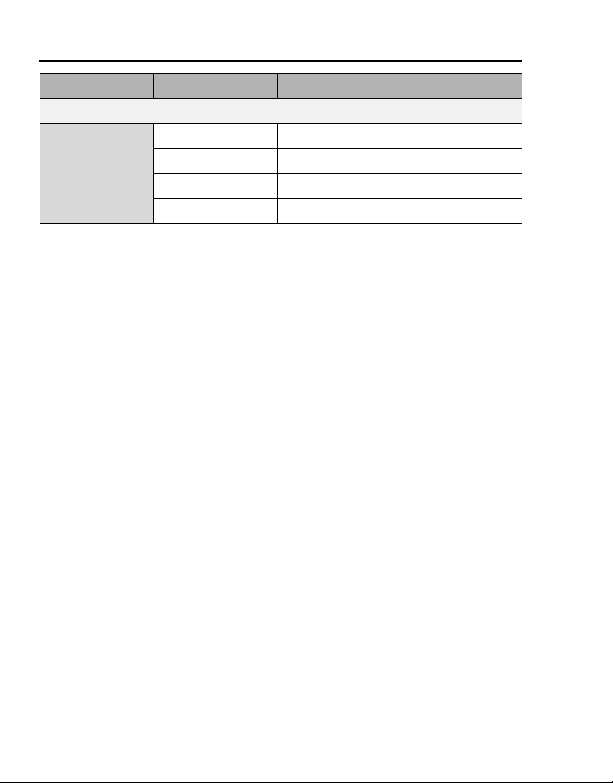
Функции телефона
В списке Меню
Короткое
нажатие
Клавиша Функция
[A]-[K] Выбор Меню A-K
[e] Выбор Меню e
[L] Выбор Меню L
[r] Выбор Меню r
22
Page 28
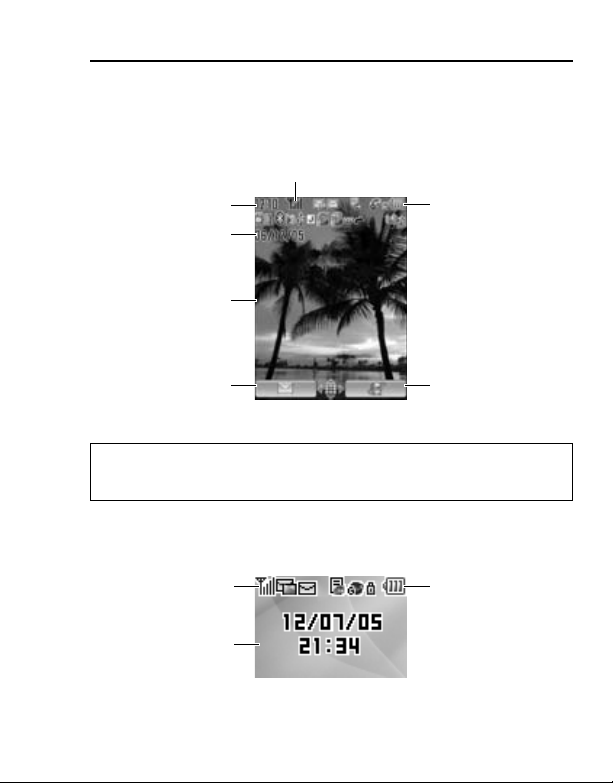
Функции телефона
Дисплей
Главный дисплей (в режиме ожидания)
Пиктограмма уровня сигнала
Время
Дата
Заставка
Пиктограмма
уровня зарядки
аккумулятора
Зона выбора
левой
программной
клавиши
Примечание: На дисплее режима ожидания отображается название
доступного оператора. Можно изменить положение названия
оператора. См. “Наименование оператора:” на стр. 109.
Зона выбора
правой
программной
клавиши
Передний дисплей (в режиме ожидания)
Пиктограмма
уровня сигнала
Внешняя
заставка
Пиктограмма
уровня зарядки
аккумулятора
23
Page 29
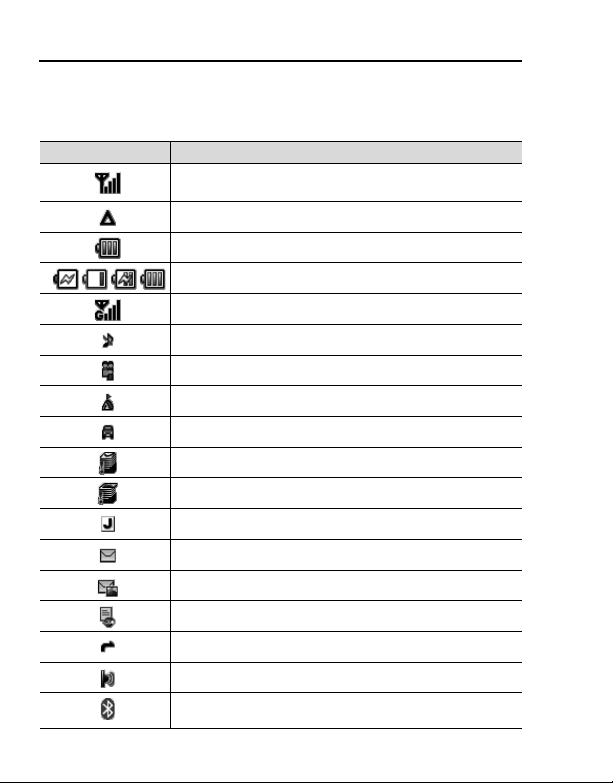
Функции телефона
Пиктограммы состояния
Отображение пиктограмм состояния или их анимация в
соответствии с функциями, активными в данный момент.
Пиктограмма Значение
Уровень сигнала: чем больше полосок, тем
сильнее сигнал.
В зоне роуминга
Уровень зарядки аккумулятора
Аккумулятор заряжается
Включена функция GPRS
Включен профиль Тихого режима
Включен профиль Совещания
Включен профиль Шумного места
Включен профиль Автомобиля
Область хранения SMS-сообщений заполнена
Область хранения MMS-сообщений заполнена
Выполнение приложения Java
Непрочитанное SMS-сообщение
Непрочитанное MMS-сообщение
Непрочитанное push-сообщение WAP
Включена переадресация вызовов
Активация инфракрасного порта
Включена опция Bluetooth
TM
приостановлено
24
Page 30
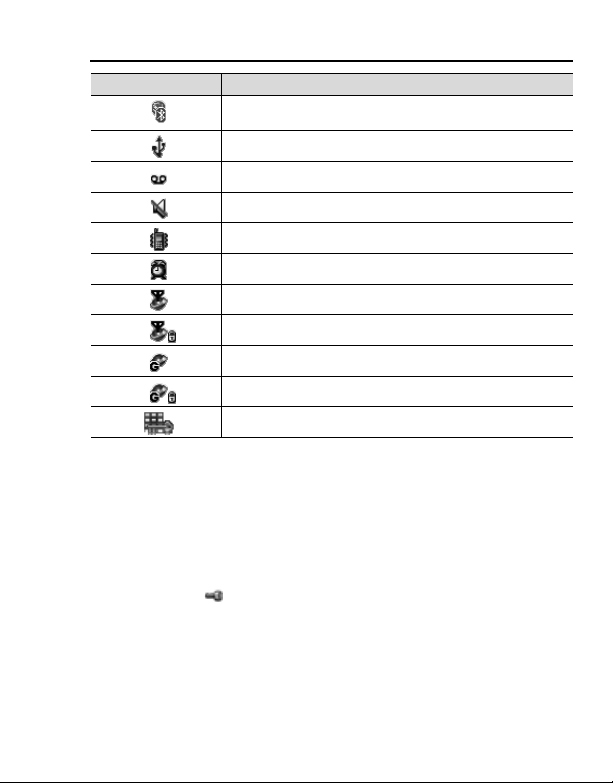
Функции телефона
Пиктограмма Значение
Подключена опция Bluetooth или гарнитура
Доступно соединение с USB-портом
Новое голосовое сообщение
Выключены все сигналы
Вибросигнал включен
Будильник установлен
Незащищенное соединение CSD
Защищенное соединение CSD
Незащищенное соединение GPRS
Защищенное соединение GPRS
Блокировка клавиатуры включена
DRM
В вашем телефоне имеется функция DRM (Цифровое
управление правами), которая используется для контроля
выполняемых операций, таких как отправка загружаемых
сигналов вызова, изображений и звуковых клипов другим
абонентам. Загружаемые файлы и файлы, обозначенные
пиктограммой ( ), используются с учетом ограничений,
установленных поставщиками таких файлов. К ограничениям
относится использование подобных файлов в течение
ограниченного периода времени
Для проверки состояния ваших прав, например, даты окончания
их действия или числа раз использования, см. настройку
Информация на стр. 148, 153 и 159. Для получения более
подробной информации обращайтесь к вашему оператору.
либо определенное число раз.
25
Page 31

Функции телефона
Индикатор/Подсветка
При наличии событий, перечисленных ниже в таблице,
Индикатор/Подсветка мигает или горит постоянно.
Выбор цветов подсветки для событий, см. “Подсветка” на
стр.105.
Получение вызова/неотвеченные
вызовы
Получение SMS/MMS-сообщения
Получение push-сообщения WAP
Во время разговора
Если откидная крышка закрыта
Аккумулятор заряжается Горит постоянно с
время передачи данных
Во
Пиктограмма ежедневника Горит постоянно с
Будильник
Примечание: Если Индикатор/Подсветка включено для зарядки
аккумулятора, и телефон также включен, во время зарядки горит
Индикатор/Подсветка. Если телефон выключен, Индикатор/Подсветка
гореть не будет.
События Описание
Мигает или горит постоянно с
использованием выбранного
цвета.
Установ ка цвета подсветки для
определенных контактов, см.
“Сохранение номера в телефоне”
на стр. 53.
Мигает или горит постоянно с
использованием выбранного
цвета.
использованием выбранного
цвета.
использованием выбранного
цвета. См. “Создать События
календаря” на стр. 141 или
“Установка будильника” на
стр.135.
26
Page 32

Начало работы
Установка SIM-карты и
аккумулятора
Перед использованием телефона нужно установить в него SIMкарту (Модуль идентификации абонента) и аккумулятор.
Прежде чем снимать аккумулятор или SIM-карту, необходимо
отключить питание телефона и отсоединить зарядное
устройство.
Установка и снятие SIM-карты
См. “Устан овка/снятие аккумулятора” на стр. 28 для снятия
крышки аккумулятора и самого аккумулятора.
Уст ановка SIM-карты.
Расположите SIM-карту как показано
на рисунке. Позолоченные контакты
должны быть обращены вниз,
скошенный угол развернут вправо.
Осторожно вдвиньте SIM-карту в
гнездо для SIM-карты до упора.
Снятие SIM-карты.
Прижмите пальцем нижний край SIMкарты и осторожно выдвиньте ее
наружу.
27
Page 33

Начало работы
Установка/снятие аккумулятора
Установка аккумулятора
1. Вставьте небольшие выступы в
верхней части аккумулятора в паз в
верхней части аккумуляторного
отсека. Вставьте аккумулятор,
совместив 3 позолоченных контакта
с 3-мя позолоченными штифтами в
телефоне.
2. Установите на место крышку
телефона. Крышка должна
защелкнуться.
Снятие аккумулятора
1. Нажмите пальцем на небольшой
выступ в верхней части крышки.
Слегка сдвиньте крышку по
направлению к нижней части
телефона, затем снимите крышку с
телефона.
2. Нажмите пальцем на выступ в
основании аккумулятора. Выньте
аккумулятор, приподняв его.
28
Page 34

Начало работы
Зарядка аккумулятора
Во время зарядки аккумулятора телефон может быть включен
или выключен. Во время зарядки телефоном пользоваться
можно.
Прежде чем производить зарядку, убедитесь, что аккумулятор
установлен в телефон.
1. Откройте крышку разъема и
удерживайте ее в таком
положении.
Подключите зарядное
устройство к Разъем
зарядного устройства, затем
подключите зарядное
устройство к сети питания.
2. После
завершения зарядки
сначала отсоедините
зарядное устройство от сети
питания, и только потом
выньте разъем из телефона.
Затем, удерживая крышку
разъема, нажмите и
удерживайте защелки с
обоих боков разъема, после
чего осторожно потяните, чтобы отсоединить зарядное
устройство от телефона.
После отсоединения разъема зарядного устройства
установите на место крышку разъема.
Примечание: При подключении разъема НЕ НАЖИМАЙТЕ слишком
сильно, чтобы не повредить телефон и/или зарядное устройство.
При полной разрядке аккумулятора может пройти несколько минут,
прежде чем индикатор уровня зарядки аккумулятора отобразится на
дисплее.
29
Page 35

Начало работы
Индикатор уровня зарядки аккумулятора
Идет зарядка
Индикатор заряда: По окончании зарядки индикатор зарядки
гаснет.
Аккумулятор полностью
заряжен
Предупреждение о разряде аккумулятора
При разряде аккумулятора на дисплей выводится сообщение
“Батарея разряжена” и звучит предупреждающий сигнал.
После предупреждающего тонального сигнала телефон
отключается автоматически. Полностью зарядите аккумулятор.
Если предупреждающий сигнал раздается во время разговора,
прежде чем продолжать разговор, необходимо зарядить
телефон.
30
Page 36

Начало работы
Открытие/закрытие телефона
Телефон можно открыть, нажав
Кнопку автоматического
открытия одним нажатием.
автоматического
открытия одним
Настройки откидной крышки
Если настройка Активный флип установлена в Включено (См.
стр. 116), можно отвечать на вызов, открывая телефон, и
завершать разговор, закрывая телефон.
Если настройка Быстрый просмотр установлена в Включено
(См. стр. 79), при открытии откидной крышки на дисплей будут
выводиться новые SMS-сообщения.
Кнопка
нажатием.
Включение/выключение телефона
1. Чтобы включить телефон, нажмите [Y] и удерживайте в
нажатом положении несколько секунд.
На экране появится приветствие, после чего телефон перейдет
в режим ожидания.
2. Для выключения телефона нажмите и удерживайте
нажатой [Y] в течение нескольких секунд
Примечание: Если ваша SIM-карта защищена PIN-кодом, необходимо
ввести PIN-код. Введите PIN-код и [0]9[5] (OK) См. “Защита” на
стр.131.
НЕ выключайте телефон в момент выполнения сброса/загрузки/
удаления файла или завершения работы приложения Java
TM
.
31
Page 37

Передвижение по меню
Экран Главного меню
Игры
Игры ............................ 159
Загрузка*1................... 161
Настройки ................... 162
Информация............... 162
Камера
Картинка ....................... 82
Видео ............................ 89
Инструменты
SIM-Медиа*2............... 135
Будильник ................... 135
Звукозапись ................ 137
Калькулятор................ 138
32
Медиа
Картинки ......................146
Звуки............................151
Видеозаписи ...............154
Игры .............................156
Тек сто вые шаблоны ...157
Состояние памяти ...... 157
Сообщения
Создать новое...............63
Входящ ..........................70
Архив .............................74
Web-почта*1..................76
Чат*1..............................77
Голосовая почта............77
Настройки......................78
Состояние памяти ........ 80
Контакты
Список номеров ............51
Добавить номер............53
Список вызовов ............56
Быстрый набор .............57
Просмотреть группы..... 58
Дополнительно .............58
Номера служб*1*2.........61
Календарь .........139
WAP
PANASONIC BOX ......... 93
Настройки
Настройки телефона.. 102
Настройка экрана....... 109
Звуки и сигналы...........112
Вызовы.........................114
Соединения .................118
Безопасность.............. 131
1
*
2
*
Page 38

Передвижение по меню
Вывод меню на дисплей
Система меню содержит средства доступа к функциям, не
имеющим собственных клавиш на клавиатуре.
В режиме ожидания:
1. [0]
Экран главного меню содержит 9 опций.
(См. “Экран Главного меню” на стр.32.)
2. [1929394] для перехода к нужному
меню 7 [0]9[5] (Выбрать)
Для возврата к Главному меню:
1. [6] (Назад) несколько раз, пока не
появится экран Главного меню
Мое меню: Для перехода и открытия одного из 9 пунктов приложений
просто нажмите клавишу с цифрой, соответствующую положению
выбранного пункта. Система нумерации:
123
456
789
33
Page 39

Передвижение по меню
Перемещение по приложениям
Настройки телефона
После выбора пункта в списке меню в строке над списком меню
появляется текущая настройка данного пункта.
<Пример>
В случае, показанном справа, текущая
настройка Сигнал предупр. равна
“Выключено”.
Способ выбора меню
Пункты меню можно выбирать несколькими способами:
используя центральную клавишу Навигации или Левую Мягкую
клавишу, или вводя требуемый номер, e или r, присвоенный
элементу меню.
<Пример>
Для выбора Сигнал предупр. на экране, показанном выше:
•[192] для перехода к Сигнал предупр. 7 [0]
•[192] для перехода к Сигнал предупр. 7
• Нажать номер меню [G]
Клавиши, соответствующие номерам меню
•[A]-[K]: Меню A-K
•[e]: Меню e
•[L]: Меню L
•[r]: Меню r
Примечание: Клавиши прямого доступа к системе меню, которые не
имеют номеров или условных обозначений меню, использовать нельзя.
[5] (Выбрать)
34
Page 40

Основные функции
Примечание: Пункты меню можно выбирать несколькими способами.
См. “Способ выбора меню” на стр. 34.
Звонки по телефону
Позвонить можно в случае, если ваш телефон находится в зоне
действия сети, а уровень сигнала достаточно высок.
Стандартный набор номера
В режиме ожидания:
1. Введите код области и номер телефона 7 [q]9[0]
2. После того, как вам ответят, говорите в микрофон
3. [Y]9[6] (Заверш.) для завершения разговора
На дисплее будет отображена длительность разговора.
Примечание: Стирание цифры: [6] (Удал .)
Увеличение громкости наушника: [1]9[4]9[O]
Уменьшение громкости наушника: [2]9[3]9[P]
Если Активный флип выбран равным Включено (см. стр. 116), можно
отвечать на звонок, открывая телефон, а после окончания
закрывать телефон.
Автоповтор
В некоторых случаях телефон может до 10 раз автоматически
повторно набирать номер (при отсутствии ответа, если номер
вызываемого абонента занят, при перегрузке сети, а также при
некоторых ошибках соединений).
При отклонении вызова:
1. “Автоматический перенабор?” 7 [5] (Да), чтобы начать
Автоповтор
2. Для остановки Автоповтора при повторном наборе номера
[Y]9[6
] (Отмена)
разговора
35
Page 41

Основные функции
Набор номера из телефонной книжки
Вы можете выполнять звонки с использованием номеров из
Контакты.
d Главное меню > Контакты > Список номеров
1. [192] для поиска требуемого контакта
ИЛИ
Введите буквы для поиска контакта,
начинающегося с этих букв
2. [q]
3. Если на карте сохранено несколько
телефонных номеров, [192] для
перехода к нужному номеру 7
[0]9[5] (Вызов)
Последний набранный номер
Вы можете выполнять звонки с использованием номеров из
Список вызовов.
В режиме ожидания:
1. [q]
2. [394] для перехода к экрану Исходящие, Отвеченные
или Неотвеченные
3. [192] для перехода к требуемому номеру 7 [q]
Набор международного номера
Сначала введите префикс вызова международной линии (+) и
код нужной страны/региона, затем код области и номер
телефона.
1. Нажмите и удерживайте клавишу [L], пока на дисплее не
появится “+”
2. Введите код страны/региона
36
Page 42

Основные функции
3. Введите код области и номер телефона 7 [q]
Примечание: Код области многих стран/регионов начинается с “0”. В
большинстве случаев при наборе международных номеров его
набирать не нужно. Для получения более подробной информации
обращайтесь к вашему оператору.
Экстренный вызов
Для экстренного вызова телефон должен находиться в зоне
действия сети.
Если SIM-карта установлена:
1. Введите номер аварийной службы 7 [q]9[0]
Примечание: Большинство стран поддерживают международный
номер аварийной службы 112. Если на вашем телефоне этот номер не
работает, обратитесь к вашему оператору.
Если SIM-карта не установлена:
1. [5] (Опции) 7 Выбрать SOS
Ответ на звонки
При поступлении входящего звонка раздается тональный
сигнал вызова и/или выбросигнал (в зависимости от настроек).
(См. “Звуки и предупреждающие сигналы” на стр. 112.)
Если раздается тональный сигнал и/или вибросигнал:
1. [q]9[5] (Ответ)
Примечание: Если
Включено (см. стр.116), можно отвечать на звонок нажатием любой
клавиши, за исключением [Y], [0], [6] (Отмена), [U], [O] и [P].
Если Активный флип выбран равным Включено (см. стр. 116), можно
отвечать на звонок, открывая телефон, а после окончания разговора
закрывать телефон.
Ответ любой кнопкой установлен равным
37
Page 43

Основные функции
Отклонение вызовов
Если раздается тональный сигнал и/или вибросигнал:
1. [Y]9[6] (Отмена)
Уведомление о пропущенном вызове
Если вы не можете ответить на вызов, на экране режима
ожидания отображается уведомление Неотвеч.
Просмотр списка неотвеченных вызовов:
1. [0]9[5] (Просмотр)
2. Чтобы перезвонить по телефону, с которого поступил
неотвеченный вызов, выберите [192] для перехода на
требуемую запись 7 [q]
Отключение сигнала
Прежде чем отвечать на вызов, можно отключить тональный
сигнал вызова и/или вибросигнал.
Если раздается тональный сигнал и/или вибросигнал:
1. Телефон закрыт: [U]9[O]9[P]
Телефон открыт: [0]
2. [q] для ответа на вызов
Ответ на второй вызов
Во время разговора можно ответить на другой вызов.
Для разрешения данной опции нужно включить Ожидание
вызова. (См. “Ожидание вызова” на стр. 115.)
Если во время разговора раздается тональный сигнал вызова:
1. [q]9[5] (Ответ)
Первый разговор переводится в режим ожидания.
2. [q] для переключения между двумя вызовами
Отклонение второго вызова:
1. [6] (Заверш.)
38
Page 44

Основные функции
Завершение текущего разговора и ответ на входящий
звонок:
1. [Y] для завершения текущего разговора
2. [q] для ответа на вызов
Автоответчик
При использовании дополнительной персональной гарнитуры
(наушников) можно отвечать на вызов автоматически. Для
разрешения данной опции следует включить Автоответ. (См.
“Автоответ” на стр. 116.)
Тихий режим
Для использования телефона в условиях, когда не следует
нарушать тишину, выберите режим Бесшумно. Вы можете
настроить режим Бесшумно по собственному желанию. (См.
“Профили” на стр. 102.)
В режиме ожидания:
1. Нажмите и удерживайте [r] для включения/выключения
режима Бесшумно
Голосовая почта
Голос овая почта - это сетевая услуга, позволяющая абонентам,
которые не могут дозвониться до вас, оставлять голосовые
сообщения. Вы можете подписаться на эту услугу у вашего
оператора. Подробности см. “Голосо ва я почта” на стр. 77.
Просмотр сохраненных голосовых
сообщений
При получении нового голосовго сообщения раздается сигнал, в
нижней части дисплея появляется ( ), а вы получаете SMSуведомление.
39
Page 45

Основные функции
1. Для обращения к голосовой почте нажмите и удерживайте
[A]
Если номер недействителен, обратитесь к вашему провайдеру
услуг.
2. Выполните инструкции, отображаемые на экране.
3. По окончании [Y]
Функции, выполняемые при входящих вызовах
Функции, выполняемые при входящих
вызовах (при подключении к активному
вызову)
При вызове можно пользоваться следующими опциями:
1. [5] (Опции) 7 Выбор нужной опции
Удерживать вызов/
Возобновить
Из контактов Обращение к Телефонной книжке
Создать SMS Создание нового SMS-сообщения.
Входящие (SMS)
Календарь Обращение Календарь.
Громкая связь/
Теле фон/Режим
Bluetooth
Запись
Удержание или возобновление вызова.
Обращение к папке Входящие (SMSсообщения)
Переключение в режим Громкой связи,
Гарнитуры или Bluetooth.
Запись разговора. Звуковая запись сохранена
как Медиа.
40
Page 46

Основные функции
Удержание
Можно перевести разговор в режим удержания.
Во время разговора:
1. [q] для переключения между Удерживать вызов и
Возобновить
ИЛИ
[5] (Опции) 7 Выбор Уде рживать вызов или
Возобновить
Разговор с использованием гарнитуры
Можно разговаривать, не удерживая телефон около уха.
Переключение между режимом Громкой связи и
Стандартным режимом
1. [5] (Опции) 7 Выбор Громкая связь или Телефон
Регулировка громкости
Можно отрегулировать громкость звука динамика телефона,
динамика аудиосистемы, гарнитуры или блока Bluetooth (при
наличии).
Увеличение громкости:
1. [1]9[4]9[O]
Снижение громкости:
1. [2]9[3]9[P]
41
Page 47

Основные функции
DTMF
Во время разговора можно отправлять сигналы DTMF
(тонального набора с разделением частот). Они часто
используются для обращения к услугам голосовой почты,
пейджинговых служб и компьютерным системам банковского
обслуживания на дому. Например, у вас может возникнуть
необходимость ввести число для удаленного доступа к
сообщениям голосовой почты. Номер телефона можно хранить
в карте
Телефонной книжки вместе с последовательностью
DTMF; при этом номер можно набирать повторно при повторном
вызове, а номер DTMF будет пересылаться автоматически.
Отправка DTMF во время разговора:
1. Введите цифры [L]-[K], [e] или [r]
Пауза при наборе номера
Во время пауз можно отправить DTMF автоматически.
1. Введите номер телефона
2. Нажмите и удерживайте [r], пока на дисплее не появится
“p”
3. После паузы введите цифры DTMF, например, введите
номер для доступа к сообщениям голосовой почты
4. [q]9[0]
При установке соединения во время разговора
последовательность DTMF будет пересылаться через
3 секунды.
Второй исходящий вызов
Во время разговора можно начать второй разговор.
Во время разговора:
1. Наберите второй номер, либо выберите его из Телефонной
книжки
Обращение к Списку контактов Телефонной книжки, см.
“Функции, выполняемые при входящих вызовах” на стр. 40.
42
Page 48

Основные функции
2. [q]
Первый разговор переводится в режим удержания.
3. [q] для переключения между двумя вызовами
Функции, выполняемые при нескольких вызовах
Опции входящего вызова (при нескольких
вызовах)
При поступлении нескольких вызовов можно пользоваться
следующими опциями:
1. [5] (Опции) 7 Выберите нужную опцию
Переключение
Объединить
Из контактов Обращение к Телефонной книжке
Создать SMS Создание нового SMS-сообщения.
Входящие (SMS)
Календарь Обращение Календарь.
Громкая связь/
Теле фон/Режим
Bluetooth
Запись
Переключение между активным и удержанным
вызовом.
Можно вести разговор с несколькими
участниками, если подключено два вызова
(один активный, другой удержанный). См.
“Конференц-связь” на стр.44.
Обращение к папке Входящие (SMSсообщения)
Переключение в режим Громкой связи,
Гарнитуры или Bluetooth.
Запись разговора. Звуковая запись сохранена
как Медиа.
43
Page 49

Основные функции
Конференц-связь
Можно одновременно вести разговор с 5 участниками.
Во время разговора (один активный и один удержанный вызов):
1. [5] (Опции) 7 Выбрать Объединить
2 вызова объединяются в вызов Конференц-связи.
Добавление новых участников:
2. Позвоните следующему участнику или ответьте на
входящий вызов
3. [5] (Опции) 7 Выбрать Объединить
Завершение Конференц-связи:
4. [Y]
Отключение абонента от Конференц-связи и продолжение
частного разговора:
Во время Конференц-связи:
1. [5] (Опции) 7 Выбрать Конференция
2. [192] для соединения с абонентом, с которым вы хотите
продолжить
3. [5] (Опции) 7 Выбрать Разделить
Остальные абоненты могут продолжить разговор в режиме
Конференц-связи.
4. Для завершения частного разговора и продолжения
разговора в режиме Конференц-связи [5] (Опции) 7
Выбрать Объединить
разговор
44
Page 50

Основные функции
Ввод текста
Способ ввода
В телефоне существует три способа ввода символов для
текстовых сообщений.
®
T9
Режим “Multi Tap”
Цифровой Можно вводить цифры (0-9), e, r и +.
Используемый способ ввода и регистр для ввода букв
изображаются пиктограммой в верхнем левом углу экрана.
Способ
ввода
®
T9
Режим “Multi
Tap ”
Цифровой 123 -
Предсказательная система ввода текста.
Позволяет вводить слова при меньшем
количестве нажатий клавиши.
Традиционный способ - печать букв. Нужно
нажимать клавишу несколько раз, пока на
экране не появится требуемая буква.
Пиктограмма Регистр для ввода букв
T9y Автоматически
T9u Верхний регистр
T9 Нижний регистр
Abc Автоматически
ABC Верхний регистр
abc Нижний регистр
45
Page 51

Основные функции
Смена способа ввода
Нажмите и удерживайте [e] для циклического переключения
способов ввода (в указанном ниже порядке).
T9 (T9y) 7 Режим “Multi Tap” (Abc) 7 Цифровой (123)
Смена регистра для ввода букв
Нажмите [e] несколько раз, пока не появится пиктограмма
нужного вам регистра.
Автоматическая замена прописных букв
Если регистр ввода букв установлен на Автоматический (T9y и
Abc), первый символ вводится в верхнем регистре, а
последующие символы - в нижнем регистре.
Если вводится один из следующих символов [. (точка) ! ? ] ,
последующий символ вводится в верхнем регистре.
46
Page 52

Основные функции
Способ ввода текста T9
Способ ввода текстаT9® упрощает и ускоряет ввод текста. Для
ввода буквы, соответствующей клавише, нажмите клавишу один
раз. Программа производит во встроенном словаре поиск
слова, максимально соответствующего набранной комбинации
клавиш.
1. На экране ввода текста нажмите клавишу один раз для
ввода любой буквы, соответствующей данной клавише
2. Продолжайте нажимать клавиши, пока не введете слово
целиком
3. Выберите
ИЛИ
Если нужное вам слово отсутствует в словаре, после слова
на дисплее появляется символ “?”.
[5] (Слово) 7 Введите правильное слово 7 [0]9[5]
(Добав.)
Слово добавляется во внутренний словарь автоматически.
Например, для ввода “Hello!” нажмите следующие клавиши.
Клавиша [F][D][G][G][H][A][2] x 4
Дисплей I He Gel Hell Hello Hello. Hello!
нужное слово
®
Мой словарь
Слова, которые вы вводите в Мой словарь, сохраняются во
внутреннем словаре и предлагаются при последующем вводе
текста.
Добавление слов в Мой словарь:
1. На экране ввода текста [5] (Опции) 7 Выбрать Мой
словарь
2. Введите слово 7 [0]9[5] (Добав.)
47
Page 53

Основные функции
Редактирование текста
Вставка/удаление текста
Нажимая [1929394], переместите курсор в позицию, где вы
хотите вставить или удалить букву. Нажмите [6] (Удал.) для
удаления символа. Нажмите и удерживайте[6] (Удал.) для
удаления всех символов.
Копирование/вырезание/вставка текста
1. [5] (Опции) 7 Выбрать Копировать или Вырезать
2. [1929394] для перемещения текста, который вы хотите
копировать или вырезать
3. [0]9[5] (Старт) 7 [1929394] для выделения текста7
[0]9[5] (Конец)
4. [1929394] для перемещения в новую позицию
5. [5] (Опции) 7 Выбрать Вставка
Опции
При создании текста по нажатию [5] (Опции) доступны
следующие опции.
Из контактов*
Копировать/
Вырезать/Вставка
Добав. символ
Способ ввода Выбрать способ ввода
Вкл./выкл. T9*
Язык ввода*
Мой словарь*
Выход Выход из режима редактирования текста.
*1Зависит от конкретного приложения.
2
*
Режим T9 недоступен в режиме Chinese (китайский язык).
48
1
1
2
Обращение к меню Контакты для
использования данных из Телефонной книжки.
См. “Копирование/вырезание/вставка текста”
на стр. 48.
Вывод на дисплей списка Символов, из
которого можно выбрать любой имеющийся в
телефоне символ.
Включить/выключить предсказательный
1
словарь, Включено или Выключено.
Выбрать язык ввода.
Добавить слова во внутренний словарь.
Page 54

Основные функции
В следующей таблице показаны символы, имеющиеся в
телефоне.
Набор символов будет различным, в зависимости от настройки
Язык ввода (см. стр. 48).
Кла-
виша
®
T9
(T9y, T9u или T9)
[L] Пробел
[A] . , - ? ! ’ @ : ; / 1
[S] A B C 2 (a b c 2)
[D] D E F 3 (d e f 3)
[F] G H I 4 (g h i 4) G H I 4 Θ Í (g h i 4 η θ ι ì í) 4
[G] J K L 5 (j k l 5) J K L 5 Λ (j k l 5 κ λ µ)5
[H] M N O 6 (m n o 6)
[I] P Q R S 7 (p q r s 7)
[J] T U V 8 (t u v 8)
[K] W X Y Z 9 (w x y z 9) W X Y Z 9 Ψ Ω (w x y z 9 χ ψ ω)9
[e]
. , ? ! " - : ; @ /
[r]
Способ ввода (Язык ввода: Английский)
Режим “Multi Tap”(Abc, ABC или
. , ? 1 ! " - : ; @ /
{ } ' ¡ ¿ & % \ ^ ~ | < > f ¢ £ $ ¥
¤ § ` (Пробел) * (Перевод
abc)
e
( ) # + _ = [ ]
строки)
A B C 2 Γ Á Ä Å Â Ã Æ Ç
(a b c 2 α β γ á ä å æ à â ã)
D E F 3 ∆ É Ê
(d e f 3 δ ε ζ é è ê)
M N O 6 Ξ Ñ Ó g Ö Ø Ô Õ
(m n o 6 ν ξ ó h ñ ö ø ò ô õ)
P Q R S 7 Π Σ
(p q r s 7 π ρ l σ ß)
Φ Ú j Ü
T U V 8
(t u v 8 τ υ φ ú k ü ù)
Смена регистра для ввода букв e
(Нажать и удерживать) Смена способа ввода
e
( ) # + _ = [ ] { } ' ¡ ¿ & % \ ^ ~ | < > f ¢
£ $ ¥ ¤ § ` (Пробел) * (Перевод строки)
(Нажать и удерживать) Перевод строки
Цифровой
(123)
0
(Нажать и
удерживать)
+
1
2
3
6
7
8
r
Мое меню: Для ввода цифр в режиме T9 или Режим “Multi Tap” нажать
и удерживать клавишу с нужной цифрой [L]-[K].
49
Page 55

Контакты
Структура меню Контакты
Список номеров............. 51
Добавить номер ............. 53
Телефон ................................ 53
SIM......................................... 55
Список вызовов............. 56
Исходящие ............................ 56
Отвеченные........................... 56
Неотвеченные....................... 56
Быстрый набор .............. 57
Дополнительно...............58
Синхронизация...................... 58
Мой номер............................. 59
Сортировать по .....................60
Состояние памяти.................60
SIM -> Телефон .....................61
Телефон -> SIM .....................61
Уда лить все ...........................61
Номера служб*1...............61
1
*
Просмотреть группы..... 58
Примечание: Пункты меню можно выбирать несколькими способами.
См. “Способ выбора меню” на стр.34.
50
Page 56

Контакты
Обращение к Списку контактов Телефонной книжки
Вы можете отыскать в Телефонной книжке номер телефона. На
дисплее отображаются номера телефонов, хранящиеся в
телефоне и в SIM-карте.
Поиск контакта
d Главное меню > Контакты > Список номеров
1. [192] для поиска требуемого контакта
ИЛИ
Для поиска контакта, начинающегося с
определенной буквы, введите буквы
2. Для просмотра записи Телефонной
книжки, [0]
Опции
В списка контактов Телефонной книжки при нажатии [5]
(Опции) доступны следующие опции.
Просмотр
Вызов Редактирование выбранного контакта.
Создать сообщение
Редакт.
Редактирование выбранной записи
Телефонной книжки
Создание SMS или MMS и отправка на
выбранный контакт. См. “Создание нового
сообщения” на стр. 63.
Редактирование выбранного контакта. См.
“Редактирование записи о Контакте” на стр.55.
51
Page 57

Контакты
Поиск Поиск контакта путем ввода символов.
Добавить номер
Удалить Удаление выбранного контакта.
Быстрый набор
В телефон/SIM
Отпр. через
Добавление нового контакта. См. “Добавление
в телефонную книжку” на стр. 53.
Занесение выбранного контакта в список
Быстрого набора. См. “Назначение клавиш
быстрого набора” на стр.57.
Копирование выбранного контакта в телефон
или в SIM-карту.
Отправка выбранного контакта на другое
устройство через инфракрасный порт См.
“Соединения порт” на стр.118 или
“Беспроводная технология Bluetooth
стр. 121.
®
” на
Вызов с использованием записи Телефонной книжки
d Главное меню > Контакты > Список номеров
1. [192] для перехода к выбранному контакту
ИЛИ
Введите буквы для поиска контакта, начинающегося с этих
букв
2. [q]
3. Если на карте сохранено несколько телефонных номеров,
[192] для перехода к нужному номеру 7 [0]9[5] (Вызов)
52
Page 58

Контакты
Добавление в телефонную книжку
Сохранение номера в телефоне
В телефоне можно сохранить подробные сведения о каждом из
контактов:
Записи сохраняются даже при повреждении SIM-карты.
d Главное меню > Контакты > Добавить номер > Телефон
1. [192] для перехода к выбранному полю 7 [0]
2. Ввод данных 7 [0]
Для ввода символов, см. “Ввод текста” на стр. 45.
3. После завершения ввода, [5] (Сохран.)
1
Имя*
1
Фамилия*
Номер
мобильный*
Номер
домашний*
Номер рабочий*
Мобильный
email*
Личный email*
Рабочий email*
День рождения
1
1
1
Введите имя.
Введите фамилию.
Введите номера телефонов.
1
Введите адреса e-mail.
1
1
Введите день рождения абонентов,
сохраненных в Телефонной книжке.
53
Page 59

Контакты
Почтовый адрес
Примечание Ввод примечаний.
Сигнал вызова
Сигнал о
сообщении
Подсветка
Картинка Выберите изображение.
Группа Выберите группу.
*1Запись о контакте можно сохранить, если заполнен хотя бы один из пунктов.
2
*
Примечание: Если вы присоедините изображение в Медиа к записи о
Контакте, оно будет появляться на экранах при поступлении вызова от
соответствующего абонента. Если изображение слишком велико для
карты Контактов, вы получите приглашение к сохранению его в Медиа с
изменением размера изображения.
Информацию о загрузке можно найти на сайте
http://box.panasonic.com/
Введите Доп. информация, Номер/улица,
Почтовый индекс, Город, Область/Край и
Страна.
Выберите тональный сигнал <По умолчанию>
из Медиа. Для загрузки тонального сигнала
выберите Загрузка*2.
Выберите сигнал сообщения из <По
умолчанию> или Медиа. Для загрузки сигнала
сообщения выберите Загрузка*2.
Выберите <По умолчанию> или требуемый
цвет подсветки.
54
Page 60

Контакты
Сохранение номера в SIM-карте
В SIM-карте можно сохранить информацию по каждому из
контактов.
d Главное меню > Контакты > Добавить номер > SIM
1. [192] для перехода к выбранному полю 7 [0]
2. Ввод данных 7 [0]
Имя Введите имя.
Номер
телефона
3. [5] (Сохран.)
Примечание: Длина имени и номера, а также общее количество
данных зависят от SIM-карты.
Введите номер телефона.
Сохранение контакта из Списка вызовов
См. “Сохранение номера телефона из Списка вызовов” на
стр. 56.
Редактирование записи о Контакте
d Главное меню > Контакты > Список номеров
1. Выбор требуемой записи о Контакте (См. “Поиск контакта”
на стр.51.)
2. [5] (Опции) 7 Выбрать Редакт.
3. Редактирование выбранной 7 [5] (Сохран.) записи
55
Page 61

Контакты
Список вызовов
В Список вызовов хранятся последние набранные номера
телефонов, отвеченные вызовы и неотвеченные вызовы. Номера
из списка вызовов можно использовать для вызова, отправки
сообщений или добавления записей в Телефонную книжку.
Просмотр/Набор номера из Списка
вызовов
d Главное меню > Контакты > Список вызовов
1. [394] для перехода к Исходящие, Отвеченные или
Неотвеченные
2. [192] для перехода к выбранному списку 7 [0]
3. [0] для вызова
Мое меню:Можно просмотреть список Исходящие непосредственно,
нажав [q] в режиме ожидания.
Сохранение номера телефона из Списка
вызовов
d Главное меню > Контакты > Список вызовов
1. [394] для перехода к Исходящие, Отвеченные или
Неотвеченные
2. [192] для перехода к выбранному номеру телефона
3. [5] (Опции) 7 Выбрать В контакты
4. Выбрать Новый или Добав.
5. Если выбрано Новый: Введите прочие данные
Если выбрано Добав.: Выберите нужный контакт 7 [5]
(Выбрать) 7 Если
заменить?” 7 [0]9[5] (Да) 7 Выберите номер в
Телефонной книжке, который вы хотите заменить.
6. [5] (Сохран.)
56
свободное поле отсутствует, “Хотите
Page 62

Контакты
Опции
В любом из списков при нажатии Список вызовов доступны
следующие опции [5] (Опции).
Вызов Вызов по выбранному номеру
Создать сообщение
В контакты
Удалить Удаление выбранного номера.
Удалить все Удаление всех записей в списке.
Создание сообщения SMS или MMS для
отправки на выбранный номер.
Сохранение выбранного номера в Контакты.
См. “Сохранение номера телефона из Списка
вызовов” на стр.56.
Быстрый набор
Можно быстро набирать номера телефонов, нажимая лишь
одну из клавиш 2-9.
Назначение клавиш быстрого набора
d Главное меню > Контакты > Быстрый набор
1. [192] для перехода к нужной клавише 7 [0]
2. Введите номер телефона 7 [0]
Для присвоения клавиши быстрого набора контакту:
d Главное меню > Контакты > Быстрый набор
1. [192] для перехода к нужной клавише 7 [5] (Поиск)
2. Выбрать требуемый контакт 7 [5] (Выбрать)
3. Если на
[192] для перехода к нужному номеру 7 [0]9[5]
(Выбрать)
карте сохранено несколько телефонных номеров,
57
Page 63

Контакты
Использование клавиш быстрого набора
В режиме ожидания:
1. Нажать и удерживать клавишу быстрого набора ([S]-[K]) 7
[5] (Вызов)
Группы
Записи, хранящиеся в списке Контактов, можно разбить на
20 групп.
Просмотр членов группы
d Главное меню > Контакты > Просмотреть группы
1. Выбор нужной группы
На дисплей выводятся контакты выбранной группы.
Переименование группы
d Главное меню > Контакты > Просмотреть группы
1. [192] для перехода к нужной группе 7 [5]
(Переименовать)
2. Ввод нового имени группы 7 [0]
Дополнительно
Синхронизация
Пользователь может синхронизировать свой список Контактов с
сетевым сервером. Можно отправить на сетевой сервер только
изменения или все записи. Подробности, см. “Синхронизация”
на стр. 126.
58
Page 64

Контакты
Отправка на сетевой сервер только изменений:
d Главное меню > Контакты > Дополнительно >
Синхронизация > Измененные контакты
Телефон подтверждает выполнение.
Отправка на сетевой сервер всех записей:
d Главное меню > Контакты > Дополнительно >
Синхронизация > Все контакты
Телефон подтверждает выполнение.
Мой номер
В телефоне и SIM-карте пользователь может сохранять
собственные номера.
Сохранить номер в Профиле мобильного телефона
d Главное меню > Контакты > Дополнительно > Мой номер
> Телефон
1. [0]9[5] (Создать)
2. Повторить шаги 1-3 в “Сохранение номера в телефоне” на
стр.53
Сохранение номеров в профиле SIM-карты
d Главное меню > Контакты > Дополнительно > Мой номер
> Профиль SIM
1. Если профиль пуст: [0]9[5] (Создать)
Если в профиле сохранен номер (или номера): [5]
(Опции) 7 Выбрать Создать
2. Повторить шаги 1-3 в “Сохранение номера в SIM-карте” на
стр.55
59
Page 65

Контакты
Опции
При просмотре Моего номера при нажатии [5] (Опции)
доступны следующие опции.
Редакт. Редактирование профиля.
Создать*
Удалить Удаление профиля.
Отпр. через
*1Доступно только для профиля SIM-карты.
1
Создание нового профиля.
Отправка профиля через инфракрасный порт.
См. “Соединения порт” на стр.118 или
“Беспроводная технология Bluetooth
стр. 121.
®
” на
Вывод на дисплей списка Контактов с
сортировкой по фамилии/имени
Можно выбрать сортировку списка Контактов по фамилии или
имени абонента из списка.
d Главное меню > Контакты > Дополнительно >
Сортировать по
1. Выбрать Имя либо Фамилия
Состояние памяти
Можно определить объем свободной памяти в списке
Контактов.
d Главное меню > Контакты > Дополнительно > Состояние
памяти
Примечание: Объем памяти SIM-карты зависит от типа SIM-карты.
Для уменьшения объема используемой памяти телефона удалите
ненужные данные или перепишите их на компьютер (см. “USB” на
стр. 130).
60
Page 66

Контакты
Копировать контакты
Можно копировать контакты из SIM-карты в телефон и наоборот.
Копирование всех контактов из SIM-карты в телефон
d Главное меню > Контакты > Дополнительно > SIM ->
Телефон
1. “Копировать?” 7 [0]9[5] (Да)
Копирование всех контактов из телефона в SIM-карту
d Главное меню > Контакты > Дополнительно > Телефон ->
SIM
1. “Копируются только поля имя и номер.” 7 [0]9[5] (Да)
Удаление контактов из телефона
Можно удалить все записи, хранящиеся в телефоне.
d Главное меню > Контакты > Дополнительно > Удалить все
1. “Удалить все контакты из памяти телефона?” 7 [5]
(Да)
2. “Вы уверены?” 7 [5] (Да)
Номера служб
Если в вашем телефоне установлена SIM-карта с SDN (Номер
вызова услуги) , вы можете обратиться по этому номеру, выбрав
его из списка.
SDN позволяет обращаться к специальным услугам,
предоставляемым оператором сети, - таким, как служба
поддержки клиентов, экстренные службы и т.д.
d Главное меню > Контакты > Номера служб
1. [192] для перехода к выбранному пункту
(Вызов)
7 [0]9[5]
61
Page 67

Сообщения
Структура меню Сообщения
Создать новое ................ 63
Сообщение SMS................... 64
Сообщение MMS .................. 67
Входящ............................. 70
SMS ....................................... 70
MMS....................................... 71
Архив................................ 74
SMS ....................................... 75
MMS....................................... 75
Голосовая почта .............77
Выз.голос.почты....................77
Задать номер п./ящ...............78
Настройки ........................78
SMS........................................ 78
MMS ....................................... 79
Состояние памяти ..........80
SMS........................................ 80
MMS ....................................... 80
Web-почта*1..................... 76
1
Чат*1................................. 77
Примечание: Пункты меню можно выбирать несколькими способами.
См. “Способ выбора меню” на стр.34.
*
62
Page 68

Сообщения
Создание нового сообщения
Типы сообщений
SMS (служба коротких сообщений) позволяет
отправлять и получать короткие текстовые
SMS
MMS
сообщения в любой сети, с которой заключен
договор о роуминге. (В зависимости от
характеристик телефона получателя). Используя
опцию подсветки, можно выражать в сообщении
свои чувства.
MMS (служба передачи мультимедийных
сообщений) позволяет отправлять сообщения,
содержащие текст, изображения, звукозаписи и
видеозаписи с вашего телефона на другие
телефоны, имеющие функцию MMS, либо на адреса
электронной почты. Получатель может
воспроизводить их в режиме слайд-шоу.
Примечание: Номер Центра сообщений SMS должен быть заранее
задан на SIM-карте. Изменение этого номера (см. установки Центр
сообщений на стр. 78) может привести к сбою доставки текстового
сообщения.
При покупке телефона профиль MMS может уже быть установлен. Для
изменения настроек профиля см. настройку Дополнительно на
стр.79.
Отправка или редактирование изображений, звукозаписи или
видеозаписи, для которых переадресация отсутствует и которые
помечены соответствующей пиктограммой ( ), ограничена.
63
Page 69

Сообщения
Создание SMS-сообщения
d Главное меню > Сообщения > Создать новое >
Сообщение SMS
1. Создайте текстовое сообщение 7 [0]
См. “Ввод текста” на стр.45 ввод текста.
2. Прямой ввод номера телефона получателя: Ввод номера
Выбор номера телефона получателя из Контакты: [0] 7
Выберите нужный контакт 7 [5] (Выбрать) 7 Если на
карте сохранено несколько номеров телефонов, [192] для
перехода к нужному номеру 7 [0]9[5] (Выбрать)
3. [0] для отправки сообщения
Создание сообщения с подсветкой и символами
эмоций
С помощью опции Подсветки можно выражать в сообщении
свои чувства. Индикатор/Подсветка реагирует на пиктограммы в
сообщении с подсветкой и загорается, используя различные
цвета и их сочетания, когда вы получаете и просматриваете
сообщение.
d Главное меню > Сообщения > Создать новое >
Сообщение SMS
1. Создание текстового сообщения
2. [5] (Опции) 7 Выбрать Шаблоны
3. Выбрать
4. Выбор нужного символа эмоций (“смайлика”)
См. “Список символов эмоций" на стр. 65.
Просмотр подсветки созданных вами сообщений:
[5] (Опции) 7 Выбрать Предв. просмотр
Образцы подсв.
Примечание: Просматривать сообщения с подсветкой могут только
получатели, чей телефон позволяет получать сообщения с подсветкой.
64
Page 70

Сообщения
Список символов эмоций
Символ
эмоций
:-)
:-D (^_^)
>:-<
e
:
:-P C (
:'(
:-(
:-/
:-[ C (-_-; C
:->
8-)
:()
:-I
I-(
;-) Цвет 8 (^_~)" Цвет 8
Цвет
индикатора
Цвет 3
Цвет 6
Цвет 1
Цвет 5
Цвет 2
Цвет 4
Цвет 7
Образец
подсветки
A
B
B (;_;)
A
A (^w^)
B
C
A
Символ
эмоций
Цвет
индикатора
\^o^/
\(>o<)/
Цвет 3
^3^
Цвет 60:-) A (o^-^o)
e
~o~e)
(T_T)
Цвет 1
(?_?)
Цвет 5:-S B (>_<) B
^&^
Цвет 2
(@_@)
eoe
Цвет 4:-0 (
)
p(^-^)p A
(-_-)
(_ _)Zzz
Цвет 7
Образец
подсветки
A
B:-|| (>-<#)
A
B
A
A
B=:-)
C
A
• Образец А: [Светлячок] медленно мигает примерно
4 секунды.
• Образец В: [Вспышка] быстро мигает примерно 3 секунду.
• Образец С: [Луч] горит около 3 секунды.
65
Page 71

Сообщения
Опции
При создании текстового сообщения по нажатии [5] (Опции)
становятся доступны следующие опции.
Отправить Отправить текст как SMS-сообщение.
Рассылка Отправить текст нескольким получателям.
Предв. просмотр Предварительный просмотр подсветки
Выбрать Образцы подсв. для создания
Шаблоны
Счетчик сообщ.
Сохран.
Из контактов
Копировать/
Вырезать/Вставка
Добав. символ
Способ ввода Выбрать способ ввода.
Вкл./выкл. T9
Язык ввода
Мой словарь Добавить слова к внутреннему словарю.
Выход Выход из режима редактирования текста.
сообщения с подсветкой, либо Шаблоны для
использования сохраненных текстовых
шаблонов.
Длинное сообщение можно разделить на
несколько более коротких сообщений. Можно
проверить количество объединенных
сообщений.
Сохранить сообщение в папке
Неотправленных.
Используйте дату, сохраненную на карте
Контактов.
Копировать, вырезать или вставить текст.
Показать список символов, из которого можно
выбрать любой символ, имеющийся на
телефоне.
Включить Включено или выключить
Выключено предсказательный словарь.
Выберите язык, на котором вы хотите написать
сообщение.
66
Page 72

Сообщения
Создание сообщения MMS
d Главное меню > Сообщения > Создать новое >
Сообщение MMS
1. Выбрать Добавить картинку, Добавить текст, Добавить
звук или Добавить видео
2. Если выбрано Добавить текст: Создать текстовое
сообщение 7 [0]
См. “Ввод текста” на стр.45 ввод текста.
Если выбрано Добавить картинку/Добавить звук/
Добавить видео: Выберите нужный пункт, хранящийся в
Медиа 7 [5] (Выбрать)
Можно также загружать новые файлы, делать новые снимки,
создавать новые звукозаписи или видеозаписи для MMSсообщения.
3. Для добавления нескольких изображений, звукозаписей
или видеозаписей [192] для перехода к Слайды 7 [0] 7
[0]9[5] (Да)
4. При необходимости повторить действия 1-3
Отправка сообщения:
5. [5] (Опции) 7 Выбрать Отправить
6. [192] для перехода к Добавить тему 7 [0]
7. Ввод темы 7 [0]
8. [192] для перехода к
9. Выбрать Из книжки, Номер или Ввести email
10. Если выбрано Из книжки: Выберите нужный контакт 7
[5] (Выбрать) 7 Если на карте сохранено несколько
номеров, [192] для перехода к нужному номеру 7
[0]9[5] (Выбрать)
Если выбрано Номер/Ввести email: Введите номер/адрес
электронной почты 7 [
11. [192] для перехода к Отправить 7 [0]
Добавить получателя 7 [0]
0]
67
Page 73

Сообщения
Примечание: Если выбрать Добавить видео выполнить новую
видеозапись на шаге 2, время записи устанавливается равным Для
MMS.
К одному слайду нельзя добавить видеозапись одновременно с
файлом изображения или звуковой записью.
Информацию о загрузке можно найти на сайте
http://box.panasonic.com/
Опции слайда
При выборе Слайды по нажатию [5] (Опции) доступны
следующие опции.
Добавить слайд Добавление нового слайда.
Отправить
Длит. слайда Указать длительность слайда.
Удалить слайд Удалить слайд из MMS-сообщения.
Просмотр слайда Просмотр MMS-сообщения в виде слайда.
Отправьте MMS после ввода темы и номера
или адреса получателя.
Получение сообщений
Получение SMS-сообщений
При получении SMS-сообщения на экран выводится
пиктограмма ( ) вместе с тональным сигналом, подсветкой и/
или вибрацией. На экране режима ожидания также появляется
уведомление о получении SMS. Если настройка Быстрый
просмотр установлена в Включено (см. стр. 79), новые SMSсообщения можно увидеть на дисплее, открыв его крышку.
Можно также просмотреть полученные SMS-сообщения на
переднем дисплее.
68
Page 74

Сообщения
Чтение SMS-сообщений
Если на экране режима ожидания появляется уведомление о
получении SMS:
1. [0]9[5] (Просмотр)
При наличии более одного уведомления [192] для перехода
Новое SMS перед шагом 1.
При наличии одного SMS-сообщения оно будет выводиться на
дисплей автоматически.
2. При наличии нескольких SMS-сообщений [192] для
перехода к заголовку нужного сообщения в ящике
входящих SMS 7 [0]
3. Когда сообщение отображено на дисплее, при
необходимости [0] для просмотра деталей сообщения
(номер отправителя, номер центра сообщений).
Получение MMS-сообщений
При получении MMS-сообщения на экране появляется
пиктограмма сообщения (), а также звучит тональный сигнал,
загорается подсветка и/или включается вибросигнал.
Полученные MMS-сообщения хранятся в ящике Входящие.
Чтение MMS-сообщений
Для чтения полученных MMS-сообщений, см. “Входящие MMS”
на стр. 71.
Примечание: Если вы не хотите получать MMS-сообщения
автоматически, выберите Никогда в настройке Автозагрузка (см.
стр.79). В этом случае вы будет сначала получать уведомление о
сообщении, после чего вам будет необходимо получить сообщения
вручную.
69
Page 75

Сообщения
Входящие
В ящике Входящие хранятся полученные SMS и MMSсообщения.
d Главное меню > Сообщения > Входящ
Числа в скобках показывают число
непрочитанных сообщений и общее число
сообщений в каждом из ящиков.
Входящие SMS
Пиктограммы SMS-сообщения
Непрочитанное
сообщение
Чтение SMS-сообщений
d Главное меню > Сообщения > Входящ > SMS
1. [192] для перехода к заголовку нужного сообщения 7 [0]
2. [0] для просмотра деталей сообщения (номер
отправителя, номер центра сообщений) (при
необходимости)
Чтение сообщения
70
Page 76

Сообщения
Опции
При просмотре списка сообщений или отдельного сообщения по
нажатию [5] (Опции) доступны следующие опции.
Ответ Создать ответное сообщение в SMS или MMS.
Переслать Переслать выбранное сообщение.
Вызов Номер отправителя сообщения
В контакты Сохранить номер отправителя в Контакты.
Использовать номер телефона, адрес
электронной почты или web-сайта в
Выделить номера*
Удалить Удаление выбранного сообщения.
Удалить все*
Просм. подсветки*
*1Доступно только при просмотре выбранного сообщения.
2
*
Доступно только при просмотре списка сообщений.
1
выбранном сообщении для вызова, создания
сообщения, добавления в Контакты и т.д.
2
Удаление всех SMS-сообщений.
1
Проверка подсветки сообщения.
Входящие MMS
Пиктограммы сообщения MMS
Непрочитанное
сообщение
Прочитанное
сообщение
Уведомление о MMS
71
Page 77

Сообщения
Отправить MMS-сообщение
d Главное меню > Сообщения > Входящ > MMS
1. [192] для перехода к заголовку нужного сообщения 7 [0]
Опции в списке сообщений
При просмотре списка по нажатию [5] (Опции) доступны
следующие опции.
Ответ
Ответить всем
Переслать Переслать выбранное сообщение.
Вызов Позвонить по номеру отправителя сообщения.
В контакты
Удалить Удалить выбранное сообщение.
Удалить все Удалить все MMS-сообщения и уведомления.
Вкл/Откл защиту
Информация Показать детали выбранного сообщения.
Примечание: Отправка или редактирование файла, для которого
переадресация отсутствует и который помечен соответствующей
пиктограммой ( ), ограничена.
Создать ответное сообщение с помощью SMS
или MMS.
Создать ответное сообщение для всех
получателей.
Сохранить номер телефона отправителя или
адрес электронной почты в Контакты.
Установка или снятие защиты для выбранного
сообщения.
72
Page 78

Сообщения
Опции при просмотре сообщений
При просмотре списка по нажатию [5] (Опции) доступны
следующие опции.
Ответ
Ответить всем
Воспр. снова Воспроизведение выбранного сообщения.
Размер шрифта*
Сохранить картинку
Сохранить звук
Сохр. видео
Выделить номера
Вложения Просмотр присоединенных файлов.
1
*
Создать ответное сообщение с помощью SMS
или MMS.
Создать ответное сообщение для всех
получателей.
1
Выбрать размер шрифта.
Сохранение присоединенного изображения в
Медиа.
Сохранение присоединенной звукозаписи в
Медиа.
Сохранение присоединенной видеозаписи в
Медиа.
Использовать номер телефона, адрес
электронной почты или web-сайта в
выбранном сообщении для вызова, создания
сообщения, добавления в Контакты и т.д.
73
Page 79

Сообщения
Опции уведомления
При выборе уведомления по нажатию [5] (Опции) доступны
следующие опции.
Получить Получение новых сообщений.
Переслать Пересылка сообщения.
Отказ
Вызов Позвонить по номеру отправителя сообщения.
Удалить все Удалить все MMS-сообщения и уведомления.
Вкл/Откл защиту Установка или снятие защиты сообщения.
Информация Показать детали выбранного сообщения.
Удаление уведомления из списка сообщения,
а сообщения - с сервера.
Архив
В архиве хранятся SMS и MMS-сообщения, которые уже
отправлены или ожидают отправки.
Сохранение отправленных SMSсообщений.
Сохранение недоставленных и
незаконченных SMS-сообщений.
Сохранение отправленных MMSсообщений.
Сохранение недоставленных MMSсообщений.
Сохранение незаконченных MMS-
сообщений
SMS
MMS
Отправлено
Неотправленные
Отправлено
Исходящие
Черновики
74
Page 80

Сообщения
Просмотр сообщений
d Главное меню > Сообщения > Архив > SMS или MMS
1. Выбрать нужную папку
2. [192] для перехода к нужному сообщению 7 [0]
Опции SMS-сообщений
В папках Отправлено и Неотправленные можно использовать
следующие опции по нажатию [5] (Опции).
Отправить Отправка выбранного сообщения.
Вызов Позвонить по номеру отправителя сообщения.
Использовать номер телефона, адрес
электронной почты или web-сайта в
Выделить номера*
Удалить Удалить выбранное сообщение.
Удалить все*
Просм. подсветки*
*1Доступно только при просмотре выбранного сообщения.
2
*
Доступно только при просмотре списка сообщений.
1
выбранном сообщении для вызова, создания
сообщения, добавления в Контакты и т.д.
2
Удалить все SMS-сообщения в папке.
1
Проверка подсветки сообщения.
75
Page 81

Сообщения
Опции MMS-сообщений
В папках Отправлено, Исходящие и Черновики можно
воспользоваться следующими опциями по нажатии [5]
(Опции).
Редакт. Редактирование выбранного сообщения.
Переслать*
Отправить*
Удалить Удаление выбранного сообщения.
Удалить все Удаление всех сообщений в папке.
Вкл/Откл защиту
Информация Показать детали выбранного сообщения.
*1Доступно только в папке Отправлено.
2
*
доступно только в папках Исходящие и Черновики.
1
2
Пересылка выбранного сообщения.
Отправка выбранного сообщения.
Установка или снятие защиты для выбранного
сообщения.
Web-почта
Web-почта - это новая служба, которая позволяет вам быть в
курсе всех получаемых сообщений. На данную услугу
необходимо подписаться. Для получения более подробной
информации обращайтесь к вашему оператору.
Соединение с Интернет-почтой
d Главное меню > Сообщения > Web-почта
Телефо н подключается к Интернету через соединение WAP,
позволяющее получать сообщения по электронной почте.
1. Следуйте указаниям на экране
76
Page 82

Сообщения
Чат
Чат позволяет обмениваться сообщениями в режиме обычной
беседы. Общение в чате в режиме он-лайн - большое
удовольствие. Для получения более подробной информации
обращайтесь к вашему оператору.
d Главное меню > Сообщения > Чат
1. Следуйте указаниям на экране
Голосовая почта
Голос овая почта - это сетевая услуга, которая позволяет
абонентам, не дозвонившимся до вас, оставлять голосовые
сообщения. На данную услугу необходимо подписаться. Для
получения более подробной информации обращайтесь к
вашему оператору.
Прослушивание сохраненных голосовых
сообщений
При сохранении нового голосового сообщения раздается сигнал
предупреждения, и на экране дисплея появляется (), либо вы
получаете SMS-уведомление.
Вывод SMS-уведомления на дисплей в режиме ожидания:
1. [0]9[5] (Вызов)
2. Выполните инструкции, отображаемые на экране.
ИЛИ
d Главное меню > Сообщения > Голосовая почта >
Выз.голос.почты
1. Выполните инструкции, отображаемые на экране.
Мое меню: Для прослушивания почтового ящика голосовых сообщений
следует нажать и удерживать [A] в режиме ожидания.
77
Page 83

Сообщения
Смена номера ящика голосовой почты
d Главное меню > Сообщения > Голосовая почта > Задать
номер п./ящ.
1. Ввод нового номера ящика голосовой почты 7 [0]9[5]
(OK)
Настройки
Настройки SMS
d Главное меню > Сообщения > Настройки > SMS
1. Выберите требуемую настройку
Иллюм. при приеме
Иллюм. при чтении
Центр сообщений Редактировать номер Центра сообщений
Тип сообщения Выбор нужного типа сообщения.
Срок действия
Отчет о доставке
Хранить отправл.
Размер шрифта*
Укажите, нужно ли включать Индикатор/
Подсветка при получении сообщения с
подсветкой.
Укажите, нужно ли включать Индикатор/
Подсветка при просмотре сообщений с
подсветкой.
Установить период времени, в течение
которого Центр сообщений будет пытаться
доставить сообщение. Выбрать 1 час, 12
часов, 1 день, 1 неделя, 1 месяц, 3 месяца
или Максимум.
Выбрать Включено для получения отчетов о
доставке.
Выбрать Включено для сохранения
отправленных сообщений в папке
Отправленные.
1
Выбрать размер шрифта.
78
Page 84

Сообщения
Тип транспорта Выбрать тип транспорта для передачи.
Быстрый просмотр
1
*
Выбрать Включено для вывода на дисплей
новых SMS-сообщений при открытии откидной
крышки.
Настройки MMS
d Главное меню > Сообщения > Настройки > MMS
1. Выбрать нужную настройку
Выбрать Запр.подтв.чтен. (проверить,
прочитано ли сообщение другой стороной),
Отпр.подтв.чтен. (подтвердить прочтение
Отчеты
Приоритет
Срок действия
Автозагрузка
сообщения другой стороны в ответ на запрос),
Запр.подтв.дост. (проверить, получила ли
сообщение другая сторона) либо
Отпр.подтв.дост (сообщить другой стороне,
что вы получили сообщение, в ответ на
запрос).
Выбрать Низкий, Обычный или Высокий в
качестве уровня приоритета сообщения.
Установить период времени, в течение
которого Центр сообщений будет пытаться
доставить сообщение. Выбрать 1 день, 7 дней
или Максимум.
Выбрать Всегда ( сообщения воспроизводятся
автоматически после получения уведомления
о сообщении), Авто в дом.сети (сообщения
воспроизводятся автоматически в вашей зоне
обслуживания) или Никогда (сообщения
воспроизводятся вручную).
79
Page 85

Сообщения
Выбрать Автоматически (вывод на дисплей
слайдов MMS или автоматическое
Режим проигр.
Размер шрифта*
Дополнительно
1
*
воспроизведение звукозаписей или
видеозаписей) или Вручную (вывод на
дисплей слайдов MMS или воспроизведение
звукозаписей или видеозаписей).
1
Выбрать размер шрифта.
При необходимости отредактируйте
информацию в Сервер сообщений, Профили
WAP , Сервер*
Выбрать Информация для просмотра
информации о программе MMS.
1
и Не приним. аноним*1.
Состояние памяти
Можно проверить объем памяти, требуемый для сохраненния
сообщений.
d Главное меню > Сообщения > Состояние памяти > SMS
или MMS
Примечание: Для уменьшения объема используемой памяти телефона
удалите ненужные данные или перепишите их на компьютер (см. “USB”
на стр. 130).
80
Page 86

Камера
Структура меню Камера
Картинка .......................... 82
Видео ............................... 89
Примечание: Пункты меню можно выбирать несколькими способами.
См. “Способ выбора меню” на стр. 34.
81
Page 87

Камера
Изображение
С помощью встроенной камеры можно сделать фотоснимок и
переслать его в MMS, через инфракрасный порт или Bluetooth,
либо использовать снимок в качестве заставки. Кроме того,
фотографии можно прикреплять к контактам в Телефонной
книжке.
Экран предварительного просмотра сообщения
Пиктограммы экрана предварительного просмотра
сообщения
-
-
82
Уровень масштабирования (1-25)
Размер изображения (Ультрабольшой/
Сверхбольшой/Большой/Средний/Малый/
Главный дисплей/Передний дисплей)
Качество изображения (Сверхчеткое/
Четкое/Нормальное)
Режим многократной съемки
Устройство автоматического пуска
(задержка времени 5 или 10 секунд)
Режим ночной съемки
Подсветка
Яркость (-2, -1, ±0, +1, +2)
Page 88

Камера
Съемка кадра
d Главное меню > Камера > Картинка
1. Дисплей выполняет роль видоискателя. Перемещайте
камеру так, чтобы интересующий вас объект попал в кадр
2. Для съемки кадра [0]9[U]
Действия после съемки кадра
Сохранение изображения в Медиа: [5] (Сохран.)9[U]
Можно сохранить изображение, нажав [U] как при открытой, так и при
закрытой крышке.
Возврат к экрану предварительного просмотра без сохранения
изображения: [6] (Удал ить )
Отправка снимка в сообщении MMS: [0] 7 См. “Создание
сообщения MMS” на стр.67
Съемка автопортрета
Пользуясь Передним дисплеем, можно снять автопортрет.
d Главное меню > Камера > Картинка
1. Закройте откидную крышку. Посмотрите на себя в
Переднем дисплее
2. [U] на боковой стороне телефона
3. Изображение появляется на Главном дисплее и на
Переднем дисплее. Для дальнейших действий, см.
“Действия после съемки кадра” на стр.83
Мое меню: Чтобы сразу открыть экран предварительного просмотра
изображения, нажмите и удерживайте [U] в режиме ожидания.
Внимание: Не подвергайте камеру телефона воздействию прямых
солнечных лучей. Это может ухудшить ее технические характеристики.
83
Page 89

Камера
Примечание: Для отправки изображения через инфракрасный порт
или через Bluetooth, а также для использования его в качестве
Заставки, сначала сохраните его, а затем перейдите к опции Медиа.
(См. “Изображения” на стр.146.)
Если при определенных условиях (в том числе при выводе экрана
предварительного просмотра изображения или экрана фотосъемки)
оставить камеру на 3 минуты,
режима Изображения. Если оставить телефон в режиме
предварительного прсмотра с отображенным меню опций, телефон
останется в этом состоянии.
Если во время использования фотокамеры поступает входящий вызов,
телефон выходит из режима Камеры. При этом изображение,
находящееся на экране, будет сохранено в Медиа.
телефон автоматически выходит из
Масштаб
[1]9[O] для уменьшения масштаба на один уровень
[2]9[P] для увеличения масштаба на один уровень
Можно также нажать и удерживать клавиши для быстрой
установки требуемого уровня масштаба.
Примечание: Функцию масштаба нельзя использовать, если
изображения устанавливается в 1600x1200.
размер
Регулирование яркости
Индикатор яркости изображения показывает текущий уровень
яркости.
[4] для увеличения яркости
[3] для уменьшения яркости
84
Page 90

Камера
Съемка крупным планом
С помощью режима Макросъемки можно получать четкие
изображения на близком расстоянии. (Диапазон фокусировки в
режиме Макро: 10 см)
Перед съемкой крупным планом поверните переключатель
режима Макросъемки в положение ().
Просмотр изображений
Снимки, полученные с помощью встроенной камеры,
сохраняются в Медиа. Для просмотра сохраненных
изображений, см. “Просмотр изображений” на стр. 146.
Настройки изображения
На экране предварительного просмотра по нажатию [5]
(Опции) доступны следующие опции.
Размер картинки
Качество картинки
Подсветка
Ночной режим
Режим серии
кадров
Выберите требуемый размер - 1600x1200,
1280х1024, 640x480, 320x240, 160x120, Экран
240x320 или ПереднЭкр.96х64.
Выберите требуемое качество - Сверхчеткое,
Четкое или Обычный.
Для освещения фотографируемого объекта
перед съемкой установите данную опцию в
Включено.
Выберите Включено для съемки в условиях
низкой освещенности.
Можно сделать 15 кадров в режиме
непрерывной съемки. См. “Непрерывная
съемка” на стр. 87.
85
Page 91

Камера
Эффект
Таймер
Звук затвора Выберите нужный звук - Образец 1-5.
Видеосъемка Выберите режим Фотосъемки или Видеосъемки.
Свободная память
Сброс настроек
Помощь
Выберите нужный цвет - Обычный, Сепия, Ч/
б изображение или Негатив.
Выберите нужную вам при съемке задержку
времени - Выключено, 5 секунд или 10
секунд.
Показать количество файлов, которые можно
сохранить при текущем размере и качестве
изображения. Можно выяснить, какое
количество файлов изображений может быть
сохранено при выборе другого качества
изображения нажатием [5] (Кач-во), либо при
выборе других размеров изображения
нажатием [192].
Возврат текущих настроек изображения к
настройкам по умолчанию.
Показать действие клавиш быстрого управления
на экране предварительного просмотра.
Клавиши быстрого управления
Можно изменить настройки изображения нажатием одной из
цифровых клавиш, соответствующих функциям, указанным
ниже. Некоторые функции обозначаются пиктограммами. См.
“Пиктограммы экрана предварительного просмотра сообщения”
на стр. 82.
[A]: Переключение на видео
[S]: Размер картинки
[D]: Качество изображения
[F]: Режим многократной съемки
[G]: Уст ройство автоматического пуска
[H]: Режим ночной съемки
[I]: Эффект
[L
]: Справка
[r]: Подсветка
86
Page 92

Камера
Добавление снимка к записи Телефонной книжки
Если изображение присоединено к записи Тел ефонной книжки,
оно будет появляться на экране при звонке соответствующего
абонента.
Для присоединения изображения к контакту сначала сохраните
его, а затем переходите к Контакты. См. “Добавление в
телефонную книжку” на стр.53.
Непрерывная съемка
В режиме многократной съемки можно одним нажатием
клавиши получить 15 последовательных снимков. При
включении режима многократной съемки размер изображения
фиксирован и установлен равным 320x240, а режим ночной
съемки выключен.
d Главное меню > Камера > Картинка
1. [5] (Опции) 7 Выбрать Режим серии кадров
2. Выбрать Включено
3. [0]9[U] для съемки
Отснятые кадры выводятся в мелком масштабе.
Примечание: Многократная съемка не выполняется при закрытом
телефоне. При закрытии телефона режим многократной съемки
выключается.
87
Page 93

Камера
Просмотр отснятых кадров:
[1929394] для перехода к нужном изображению в мелком
масштабе 7 [0]
Можно просмотреть следующее изображение, нажав [4] или
[2], либо предыдущее изображение, нажав [3] или [1].
Сохранение снимка:
1. После выбора нужного изображения в мелком масштабе,
или вывода его на экран, [5] (Опции) 7 Выбрать Сохр.
только
это
Изображение сохраняется в Медиа.
Сохранение всех снимков:
1. На экране с изображениями в мелком масштабе, либо при
выводе на экран одного снимка, [5] (Опции) 7 Выбрать
Сохр. все картинки
ИЛИ
При отображении одного из снимков на экране, [0]
Все снимки будут сохранены в Медиа.
Примечание: Все отснятые снимки можно также сохранить, нажав [U]
на экране с изображениями в мелком масштабе, либо при отображении
одного из снимков.
88
Page 94

Камера
Видео
С помощью встроенной камеры можно делать видеозаписи и
пересылать их в MMS, через инфракрасный порт или пользуясь
опцией Bluetooth.
Экран предварительного просмотра видеозаписей
Пиктограммы экрана предварительного просмотра
видеозаписей
-
-
Уровень масштаба (1-25)
Время записи
(Длительная Большие ролики/Для MMS)
Устройство автоматического пуска
(задержка времени 5 или 10 секунд)
Подсветка
Яркость (-2, -1, ±0, +1, +2)
89
Page 95

Камера
Видеозапись
d Главное меню > Камера > Видео
1. Главный дисплей играет роль видоискателя. Перемещайте
камеру так, чтобы интересующий вас объект попал в кадр
2. [0]9[U], чтобы начать запись
3. Видеозапись выполняется до достижения максимального
размера клипа или до нажатия [0]9[U]9[5] (Конец)
4. Выберите нужное действие
Воспроизведение Воспроизведение видеозаписи.
Сохранить Сохранение видеозаписи как Медиа.
Послать как MMS
Внимание: Не подвергайте камеру телефона воздействию прямых
солнечных лучей. Это может ухудшить ее технические характеристики.
Примечание: Для отправки видеозаписи через инфракрасный порт или
Bluetooth сначала сохраните ее, а затем переходите к Медиа. (См.
“Видеозаписи” на стр. 154.)
Если оставить видеозаписи на
либо если сохраненная видеозапись выводится на дисплей в течение
3 минут, телефон автоматически завершает работу в режиме
Видеозаписи. Если оставить телефон в режиме предварительного
прсмотра с отображением меню опций, телефон останется в этом
состоянии и не вернется в режим Заставки.
Если во время использования фотокамеры поступает входящий вызов
телефон выходит из режима Камеры. Запись прекращается
автоматически, а уже выполненная видеозапись сохраняется в Медиа.
Вложение видеозаписи в MMS-сообщение.
См. “Создание сообщения MMS” на стр. 67.
экране предварительного просмотра,
,
90
Page 96

Камера
Масштаб
[1]9[O] для уменьшения масштаба на один уровень
[2]9[P] для увеличения масштаба на один уровень
Можно также нажать и удерживать клавиши для быстрой
установки требуемого уровня масштаба.
Примечание: Во время видеозаписи нельзя изменять масштаб.
Регулирование уровня яркости
Индикатор яркости видеозаписи показывает текущий уровень
яркости.
[4] для увеличения яркости
[3] для уменьшения яркости
Примечание: Во время записи нельзя менять уровень яркости.
Воспроизведение видеозаписей
Видеозаписи сохраняются в Медиа. Для воспроизведения
сохраненных видеозаписей, см. “Воспроизведение
видеозаписей” на стр. 154.
Настройки видеозаписи
На экране предварительного просмотра при нажатии [5]
(Опции) доступны следующие опции.
Время записи
Подсветка
Эффект
Выберите время видеозаписи из Большие
ролики или Для MMS.
Для освещения фотографируемого объекта
перед съемкой установите данную опцию в
Включено.
Выберите нужный цвет - Обычный, Сепия, Ч/
б изображение или Негатив.
91
Page 97

Камера
Таймер
Фотокамера
Свободная память
Помощь
Выберите величину задержки времени для
видеозаписи - Выключено, 5 секунд или 10
секунд.
Переключение из режима Видеозаписи в
режим Изображения.
Показать количество файлов, которое можно
сохранить в течение установленого времени
записи. Выяснить, какое количество файлов
можно сохранить за другое время записи,
можно нажатием [5] (ВремЗап).
Показать действие клавиш быстрого
управления на экране предварительного
просмотра.
Клавиши быстрого управления
Можно изменить настройки видеозаписи нажатием одной из
цифровых клавиш, соответствующих функциям, указанным
ниже. Некоторые из функций обозначаются пиктограммами. См.
“Пиктограммы экрана предварительного просмотра
видеозаписей” на стр. 89.
[A]: Переключение на изображение
[S]: Время видеозаписи
[G]: Уст ройство автоматического пуска
[I]: Эффект
[L]: Справка
[r]: Подсветка
92
Page 98

WAP
Структура меню браузера
PANASONIC BOX
Примечание: Пункты меню можно выбирать несколькими способами.
См. “Способ выбора меню” на стр. 34.
Настройка Браузера
Имеющийся в телефоне браузер протокола WAP (Wireless
Application Protocol) позволяет обращаться к Интернет-службам,
поддерживаемым сетью, - таким как новости, прогнозы погоды,
спорт и т.д.
Для получения доступа к Интернет-службам необходимо
зарегистрироваться у сетевого оператора и получить
необходимую информацию о настройке. (Может оказаться, что
сетевой оператор еще не выполнил настройку соединения. Для
установки
стр. 99.)
Примечание: При отсутствии точных сведений изменение ранее
сделанных настроек может привести к ошибке соединения.
настроек профиля WAP, см. “Профили WAP” на
93
Page 99

WAP
Просмотр контента
Открытие Браузера
d Главное меню > WAP
На дисплее появляется автономное меню.
Соединение можно установить только
после выбора меню.
1. [192] для перехода к требуемому
меню 7 [0]
Телефон подключен к Web-сайту.
Мое меню: Можно обратиться к Браузеру непосредственно, нажав [6]
() в режиме ожидания.
Пиктограммы состояния при подключении к сети
Незащищенное
соединение CSD
Защищенное
соединение CSD
Закрытие Браузера
1. [5] (Опции) 7 Выбрать Выйти из WAP
Незащищенное
соединение GPRS
Защищенное
соединение GPRS
94
Page 100

WAP
Опции браузера
Когда Браузер находится в режиме он-лайн или автономном
режиме, доступны следующие опции.
d Главное меню > WAP [Автономно]
ИЛИ
d Главное меню > WAP > Нужное меню [он-лайн]
1. [5] (Опции) 7 Выберите нужную опцию
Выбрать Выберите нужный пункт.
Закладки Перейти к списку закладок
Адрес Перейти к вводу URL
2
Сохр. медиа*1 *
В закладки*
Служебные Открыть Входящий почтовый ящик услуги
Перезагрузка*
Дополнительно
Настройки
Выйти из WAP*
*1Доступно только при выводе на дисплей Web-страницы.
2
*
Доступно только в случае, если Web-страница содержит рисунок,
мелодию или видеозапись.
1
1
Рисунки в контентах сохраняются в Медиа
Отображенный на дисплее URL сохраняется в
списке закладок.
Обновить эту страницу.
Перейти на домашнюю страницу, очистить
кэш, просмотреть или отправить URL, либо
просмотреть текущую информацию WAP
Редактирование профилей/Обращение к
настройкам доступа Push или просмотр
информации о функциях защиты
1
Завершение работы браузера
95
